fēnix 3 Kullanım Kılavuzu Şubat 2015 Basım yeri Tayvan _0B
|
|
|
- Eser Ünsal
- 8 yıl önce
- İzleme sayısı:
Transkript
1 fēnix 3 Kullanım Kılavuzu Şubat 2015 Basım yeri Tayvan _0B
2
3 İçindekiler Giriş...1 Tuşlar... 1 Cihazı Şarj Etmek... 1 Akıllı Telefonunuzu Cihazınızla Eşleştirmek... 1 Destek ve Güncellemeler... 1 Garmin Express'in Kurulması... 1 Aktiviteler... 1 Aktivite Başlatmak... 2 Aktivite Durdurmak... 2 Kayak... 2 Kros Kayağına Çıkmak... 2 Yokuş Aşağı Kayak veya Snowboard'a Çıkmak... 2 Kayak Pistlerini Görmek...2 Doğa Yürüyüşü... 2 Doğa Yürüyüşüne Çıkmak... 2 Koşu... 2 Koşuya Çıkmak... 2 Metronomla Koşmak... 2 Bisiklet... 3 Bisiklet Turuna Çıkmak... 3 Yüzme... 3 Havuzda Yüzmek... 3 Yüzme Terminolojisi...3 Kulaç Tipleri... 3 Havuz Yüzüşü Sırasında Dinlenmek...3 Drill Log ile Egzersiz Yapmak...3 Açık Suda Yüzmeye Çıkmak... 3 Çoklu Spor... 4 Bir Triatlon veya Çoklu Spor Aktivitesini Başlatmak... 4 Bir Çoklu Spor Aktivitesi Oluşturmak... 4 İç Mekan Aktiviteleri... 4 Navigasyon... 4 Konumunuzu Kaydetmek... 4 Bir Varış Noktasına Gitmek... 4 Sight 'N Go ile Navigasyon... 4 Pusula...4 Harita... 4 Haritaya Pan ve Zum Yapmak... 4 Başlangıç Noktanıza Gitmek... 5 Altimetre ve Barometre... 5 Egzersiz... 5 Kullanıcı Profilinizi Kurmak...5 Egzersiz Hedefleri... 5 Kalp Atış Hızı Kuşakları Hakkında... 5 Kalp Atış Hızı Kuşağınızı Ayarlamak... 5 Kalp Atış Hızı Kuşağı Hesaplamaları... 5 Hayat Boyu Atletler Hakkında... 5 Activity Tracking Özelliği...5 Activity Tracking Özelliğini Açmak... 5 Hareket Alarmını Kullanmak...6 Otomatik Hedef...6 Uyku İzleme... 6 Uyku Modunu Kullanmak... 6 Antrenmanlar...6 Webden Bir Antrenmanı Takip Etmek...6 Bir Antrenmana Başlamak... 6 Egzersiz Takvimi Hakkında... 6 Garmin Connect Egzersiz Planlarını Kullanmak... 6 Aralık Antrenmanları... 6 Bir Aralık Antrenmanı Oluşturmak... 6 Bir Aralık Antrenmanını Başlatmak... 6 Bir Aralık Antrenmanını Durdurmak... 7 Virtual Partner Kullanımı... 7 Bir Egzersiz Hedefi Belirlemek... 7 Bir Egzersiz Hedefini İptal Etmek... 7 Önceki Bir Aktiviteyle Yarışmak... 7 Kişisel Rekorlar... 7 Kişisel Rekorlarınızı Görüntülemek... 7 Kişisel Bir Kaydını Geri Yüklemek... 7 Kişisel Bir Kaydı Silmek... 7 Tüm Kişisel Rekorları Silmek... 7 Koşu Dinamikleri...7 Koşu Dinamikleriyle Egzersiz Yapmak... 8 Renk Göstergeleri ve Koşu Dinamikleri Verileri... 8 Eksik Koşu Dinamikleri Verileri İçin İpuçları... 8 VO2 Max. Tahminleri Hakkında...8 Koşu İçin VO2 Max. Tahmininizi Almak... 8 Bisiklet İçin VO2 Max. Tahmininizi Almak... 9 VO2 Max. Standart Sınıflandırmaları... 9 Öngörülen Yarış Sürelerinizi Görüntülemek... 9 Recovery Advisor...9 Recovery Advisor'ı Açmak... 9 Dinlenme Sürenizi Görüntülemek...9 Training Effect Hakkında... 9 Geçmiş Geçmişi Kullanmak Çoklu Spor Geçmişi Her Bir Kalp Atış Hızı Kuşağı İçindeki Sürenizi Görüntülemek Toplam Adımları Görüntülemek Toplam Verileri Görüntülemek Geçmişi Silmek Saat Alarmı Kurmak Geri Sayım Zamanlayıcısını Başlatmak Kronometreyi Kullanmak Bağlı Özellikler Bluetooth Bildirimlerini Etkinleştirmek Bildirimleri Görüntülemek Bildirimleri Yönetmek...11 Bluetooth Teknolojisini Kapatmak Garmin Connect...11 Garmin Connect Mobile Özelliğini Kullanmak Garmin Connect'i Bilgisayarınızda Kullanmak Wi-Fi Bağlı Özellikleri Wi-Fi Bağlantısını Kurmak Connect IQ Özellikleri Connect IQ Özelliklerini İndirmek Connect IQ Özelliklerini Bilgisayarınızı Kullanarak İndirmek Widget'lar Widget'ları Görüntülemek VIRB Remote Bir VIRB Aksiyon Kamerasını Kumanda Etmek Cihazınızı Kişiselleştirmek Aktivite Uygulaması Ayarları Veri Ekranlarını Kişiselleştirmek Bir Aktiviteye Bir Harita Eklemek Uyarılar Bir Uyarı Oluşturmak...13 Auto Pause Etkinleştirmesi Auto Lap Turları Mesafeye Göre İşaretlemek D Hız ve Mesafe Auto Scroll'u Kullanmak UltraTrac Güç Tasarrufu Zaman Aşımı Ayarları...14 Watch Face Ayarları...14 Watch Face'i Kişiselleştirmek... 14
4 İçindekiler Widget Döngüsünü Kişiselleştirmek Sensör Ayarları...14 Pusula Ayarları Kuzey Referansını Ayarlamak Pusulayı Kalibre Etmek Altimetre Ayarları Barometrik Altimetreyi Kalibre Etmek Barometre Ayarları Sistem Ayarları Zaman Ayarları Arka Aydınlatma Ayarları Ölçü Birimlerini Değiştirmek Navigasyon Ayarları Harita Özelliklerini Kişiselleştirmek ANT+ Sensörleri ANT+ Sensörlerini Eşleştirmek tempe Kalp Atış Hızı Monitörünü Takmak Düzensiz Kalp Atış Hızı Verileri İçin İpuçları...16 Foot Pod Foot Pod Kalibrasyonu Foot Pod'unuzu Elle Kalibre Etmek Opsiyonel Bir Bisiklet Kadans Sensörü Kullanmak Cihaz Bilgileri Cihaz Bilgilerini Görüntülemek Cihaz Bakımı Cihazı Temizlemek Metal Saat Kayışı Ayarı Teknik Özellikler...16 Pil Bilgisi...17 Kalp Atış Hızı Monitörü Bakımı HRM-Run Teknik Özellikleri...17 Kullanıcı Tarafından Değiştirilebilen Piller Kalp Atış Hızı Monitörünün Pilini Değiştirmek Veri Yönetimi USB Kablosunu Çıkarmak Dosyaları Silmek Sorun Giderme Günlük adım sayım görünmüyor Sıcaklık okuması doğru değil Cihazınızı Sıfırlamak Tüm Varsayılan Ayarları Yeniden Yüklemek Pil Ömrünü Azamiye Çıkarmak Daha Fazla Bilgi Almak Ek Veri Alanları...18 Yazılım Lisansı Anlaşması Sembol Tanımları İndeks... 21
5 Giriş UYARI Ürün uyarıları ve diğer önemli bilgiler için ürün kutusu içinde bulunan Önemli Güvenlik ve Ürün Bilgileri kılavuzuna bakın. Herhangi bir egzersiz programına başlamadan veya değiştirmeden önce her zaman doktorunuza danışın. Tuşlar 4 Temas yerleri hizalanmış biçimde cihazı yuvaya yerleştirin ve cihazın yerinde durması için kolları serbest bırakın. Cihazı bir güç kaynağına bağladığınızda, cihaz açılır ve pil şarj seviyesi ekranda belirir. 5 Cihazı tümüyle şarj edin. LIGHT START STOP BACK LAP DOWN Arka aydınlatmayı açmak veya kapatmak için Cihazı açmak veya kapatmak için Bir aktiviteyi başlatmak veya durdurmak için Bir menüde bir opsiyonu seçmek için Önceki sayfaya dönmek için Bir aktivite sırasında bir turu veya dinlenmeyi kaydetmek için Widget'lar, menüler ve mesajlar arasında gezinmek için Herhangi bir sayfadan saati görüntülemek için basılı tutun. Widget'lar, menüler ve mesajlar arasında gezinmek için Bir kısa mesaj veya bildirimi göz ardı etmek için Ana menüyü görüntülemek için basılı tutun. Cihazı Şarj Etmek DİKKAT Korozyonu önlemek için şarj etmeden veya bir bilgisayara bağlamadan önce temas yerlerini ve çevresindeki alanı derinlemesine temizleyin ve kurulayın. Ekteki temizleme talimatlarına başvurun. = Cihaz gücünü, standart bir duvar prizi veya bilgisayarınızdaki bir USB girişini kullanarak şarj edebileceğiniz dahili bir lityum iyon pilden alır. 1 Kablonun USB ucunu AC adaptörü veya bir bilgisayar USB girişine takın. 2 AC adaptörünü standart bir duvar prizine takın. 3 Şarj yuvasının yanlarına bastırarak yuvanın kollarının açılmasını sağlayın. Akıllı Telefonunuzu Cihazınızla Eşleştirmek Cihazın tüm özelliklerine erişmek için fēnix 3 cihazınızı bir akıllı telefona bağlamalısınız. 1 adresine gidin ve akıllı telefonunuza Garmin Connect Mobile uygulamasını indirin. 2 Akıllı telefonunuzu cihazınıza 10 m'den (33 ft.) daha yakın tutun. 3 fēnix 3 cihazı üzerindeki UP tuşuna basılı tutun. 4 Şunları seçin: Settings > Bluetooth > Pair Mobile Device. 5 Akıllı telefonunuz üzerinde Garmin Connect Mobile uygulamasını açın. 6 Cihazınızı Garmin Connect hesabınıza eklemek için bir opsiyonu seçin: Bu Garmin Connect Mobile uygulamasına sahip bir cihazla eşleştirdiğiniz ilk cihazsa, ekrandaki talimatları izleyin. Garmin Connect Mobile uygulamasıyla başka bir cihazı daha önce eşleştirdiyseniz, > Devices > seçin ve ekrandaki talimatları izleyin. Destek ve Güncellemeler Garmin Express Garmin cihazları için bu hizmetlere kolay erişim sağlar. Bazı hizmetler sizin cihazlarınız için kullanılabilir olmayabilir. Ürün kaydı Ürün kılavuzları Yazılım güncellemeleri Harita, çizelge veya kurs güncellemeleri Araçlar, sesler ve diğer ekstralar Garmin Express'i Kurmak 1 Bir USB kablosu kullanarak cihazı bilgisayarınıza bağlayın. 2 adresine gidin. 3 Ekrandaki talimatları izleyin. Aktiviteler Cihazınız iç mekan, dış mekan, atletik ve egzersiz aktiviteleri için kullanılabilir. Bir aktiviteye başladığınızda cihaz sensör verilerini gösterir ve kaydeder. Aktiviteleri kaydedebilir ve Garmin Connect topluluğuyla paylaşabilirsiniz.
6 Garmin Connect Mobile uygulamasını kullanarak cihazınıza Connect IQ aktivite uygulamasını da ekleyebilirsiniz (Connect IQ Özellikleri). Aktivite Başlatmak Bir aktivite başlattığınızda GPS otomatik olarak açılır (gerekiyorsa). Aktiviteyi durdurduğunuzda cihaz, saat moduna geri döner. 1 Saatten START opsiyonunu 2 Bir aktivite 3 Gerekirse, ilave bilgiler girmek için ekrandaki talimatları izleyin. 4 Gerekirse, cihaz ANT+ sensörlerinize bağlanırken bekleyin. 5 Aktivite GPS gerektiriyorsa, dışarı çıkın ve cihaz uyduları bulurken bekleyin. 6 Zamanlayıcıyı başlatmak için START'ı NOT: Zamanlayıcıyı başlatana kadar cihaz aktivite verilerinizi kaydetmez. Aktiviteyi Durdurmak NOT: Bazı opsiyonlar bazı aktivitelerde kullanılamaz. 1 STOP'u 2 Bir opsiyon seçin: Kaydınızı geriye alarak aktivitenizin başlangıç noktasına gitmek için TracBack'i Aktivitenize devam etmek için Resume'ü Aktiviteyi kaydetmek ve saat moduna geri dönmek için Save'i Aktiviteyi göz ardı etmek ve saat moduna geri dönmek için Discard'ı Aktiviteyi askıya almak ve ona daha sonra devam etmek için Resume Later'ı Kayak Kros Kayağına Çıkmak Kayağa gitmeden önce cihazı şarj etmelisiniz (Cihazı Şarj Etmek). 1 Saatten START opsiyonunu 2 XC Ski'yi 3 Cihaz uyduları bulurken bekleyin. 4 Zamanlayıcıyı başlatmak için START'ı Geçmiş yalnızca zamanlayıcı çalışırken kaydedilir. 5 Aktivitenizi başlatın. 6 Turları kaydetmek için LAP'i seçin (opsiyonel). 7 Ek veri sayfalarını görüntülemek için UP veya DOWN'u seçin (opsiyonel). 8 Aktivitenizi tamamladıktan sonra STOP > Save opsiyonlarını Yokuş Aşağı Kayak veya Snowboard'a Çıkmak Kayağa veya snowboard'a çıkmadan önce cihazı şarj etmelisiniz (Cihazı Şarj Etmek). 1 Saatten START opsiyonunu 2 Ski'yi 3 Dışarı çıkın ve cihaz uyduları bulurken bekleyin. 4 Zamanlayıcıyı başlatmak için START'ı Geçmiş yalnızca zamanlayıcı çalışırken kaydedilir. 5 Aktivitenizi başlatın. Otomatik tur özelliği varsayılan olarak açıktır. Bu özellik hareketinize dayalı olarak yeni kayak turlarını kaydeder. Zamanlayıcı yokuş aşağı hareketiniz durduğunda veya bir teleskide olduğunuz sırada duraklatılır. Zamanlayıcı teleski yolculuğu sırasında duraklatılmış olarak kalır. 6 Gerekirse zamanlayıcıyı tekrar başlatmak için yokuş aşağı hareket etmeye başlayın. 7 Ek veri sayfalarını görüntülemek için UP veya DOWN'u seçin (opsiyonel). 8 Aktivitenizi tamamladıktan sonra STOP > Save opsiyonlarını Kayak Turlarınızı Görüntülemek Cihazınız her kayak veya snowboard turunun detaylarını kaydeder. Duraklatılmış ekrandan veya zamanlayıcı çalıştığı sırada tur detaylarını görüntüleyebilirsiniz. 1 Bir kayak veya snowboard aktivitesini başlatın. 2 UP'a basılı tutun. 3 View Runs'ı 4 Son turunuz, güncel turunuz ve toplam turlarınızın detaylarını görmek için UP ve DOWN'u Tur ekranları süreyi, katedilen mesafeyi, maksimum hızı, ortalama hızı ve toplam inişi içerir. Doğa Yürüyüşü Bir Doğa Yürüyüşüne Çıkmak Bir doğa yürüyüşüne çıkmadan önce cihazı şarj etmelisiniz (Cihazı Şarj Etmek). 1 Saatten START opsiyonunu 2 Hike'ı 3 Dışarı çıkın ve cihaz uyduları bulurken bekleyin. 4 Zamanlayıcıyı başlatmak için START'ı Geçmiş yalnızca zamanlayıcı çalışırken kaydedilir. 5 Aktivitenizi başlatın. Cihaz doğa yürüyüşü yaptığınız sırada bir izlek kaydeder. 6 İzleğe devam etmek için START > Resume'u 7 Bir mola vermek veya cihazın izleğini duraklatmak istediğinizde, STOP > Resume Later'ı Cihaz yürüyüşünüzün durumunu kaydeder ve düşük güç moduna girer. 8 Ek veri sayfalarını görüntülemek için UP veya DOWN'u seçin (opsiyonel). 9 Aktivitenizi tamamladıktan sonra STOP > Save opsiyonlarını Koşu Koşuya Çıkmak Bir koşuya çıkmadan önce cihazı şarj etmelisiniz (Cihazı Şarj Etmek). Koşunuzda bir ANT+ sensörü kullanabilmeniz için sensörü cihazınızla eşleştirmeniz gerekir (ANT+ Sensörlerini Eşleştirmek). 1 Foot pod veya kalp atış hızı monitörü gibi ANT+ sensörlerinizi takın (opsiyonel). 2 Saatten START opsiyonunu 3 Run'ı 4 Opsiyonel ANT+ sensörlerini kullanırken, cihazın sensörlere bağlanması için bekleyin. 5 Dışarı çıkın ve cihaz uyduları bulurken bekleyin. 6 Zamanlayıcıyı başlatmak için START'ı Geçmiş yalnızca zamanlayıcı çalışırken kaydedilir. 7 Aktivitenizi başlatın. 8 Turları kaydetmek için LAP'i seçin (opsiyonel). 9 Ek veri sayfalarını görüntülemek için UP veya DOWN'u seçin (opsiyonel). 10 Aktivitenizi tamamladıktan sonra STOP > Save opsiyonlarını Metronomla Koşmak Metronom özelliği, performansınızı daha hızlı, daha yavaş veya daha tutarlı bir kadansla egzersiz yaparak iyileştirmenize yardım etmek için sabit bir ritimde ses verir.
7 2 Settings > Apps'i 3 Bir aktivite NOT: Bu özellik tüm aktivitelerde kullanılmaz. 4 Bir opsiyon seçin: Korumak istediğiniz kadansa dayalı bir değer girmek için Beats / Minute opsiyonunu Vuruşların sıklığını kişiselleştirmek için Alert Frequency opsiyonunu Metronom sesini kişiselleştirmek için Sounds opsiyonunu 5 Gerekirse koşunuzdan önce metronomu dinlemek için Preview opsiyonunu 6 Koşuya çıkın (Koşuya Çıkmak). Metronom otomatik olarak çalışmaya başlar. 7 Koşu sırasında metronom ekranını görmek için UP'ı 8 Gerekirse metronom ayarlarını değiştirmek için UP'a basılı tutun. Bisiklet Bisiklet Turuna Çıkmak Bir bisiklet turuna çıkmadan önce cihazı şarj etmelisiniz (Cihazı Şarj Etmek). Bisiklet turunuzda bir ANT+ sensörü kullanabilmeniz için sensörü cihazınızla eşleştirmeniz gerekir (ANT+ Sensörlerini Eşleştirmek). 1 Kalp atış hızı monitörü, hız sensörü veya kadans sensörü gibi ANT+ sensörlerinizi eşleştirin (opsiyonel). 2 Saatten START opsiyonunu 3 Bike'ı 4 Opsiyonel ANT+ sensörlerini kullanırken, cihazın sensörlere bağlanması için bekleyin. 5 Dışarı çıkın ve cihaz uyduları bulurken bekleyin. 6 Zamanlayıcıyı başlatmak için START'ı Geçmiş yalnızca zamanlayıcı çalışırken kaydedilir. 7 Aktivitenizi başlatın. 8 Ek veri sayfalarını görüntülemek için UP veya DOWN'u seçin (opsiyonel). 9 Aktivitenizi tamamladıktan sonra STOP > Save opsiyonlarını Yüzme DİKKAT Cihaz yüzeyde yapılan yüzme aktivitesi için tasarlanmıştır. Cihazla skuba dalışı yapmak ürüne zarar verebilir ve bu durum garantiyi geçersiz kılacaktır. NOT: Cihaz yüzme sırasında kalp atış hızını kaydedemez. Havuzda Yüzmek Yüzmeye başlamadan önce cihazı şarj etmelisiniz (Cihazı Şarj Etmek). 1 Saatten START opsiyonunu 2 Pool Swim'i 3 Havuz boyutunu seçin veya özel bir boyut girin. 4 Zamanlayıcıyı başlatmak için START'ı Geçmiş yalnızca zamanlayıcı çalışırken kaydedilir. 5 Aktivitenizi başlatın. Cihaz, yüzme aralıkları ve uzunluklarını otomatik olarak kaydeder. 6 Ek veri sayfalarını görüntülemek için UP veya DOWN'u seçin (opsiyonel). 7 Dinlenirken zamanlayıcıyı duraklatmak için LAP'i 8 Zamanlayıcıyı tekrar başlatmak için LAP'i 9 Aktivitenizi tamamladıktan sonra STOP > Save opsiyonlarını Yüzme Terminolojisi Uzunluk: Havuz boyunca bir tur. Aralık: Bir veya daha fazla ardışık uzunluk. Yeni bir aralık bir moladan sonra başlar. Kulaç: Kulaç, cihazın takılı olduğu kolunuzun tam bir çevrimi her tamamlayışında sayılır. Swolf: Swolf skorunuz, bir havuz uzunluğu için harcanan süre ve o uzunluk için atılan kulaç sayısının toplamından oluşur. Örneğin, 30 saniye artı 15 kulaç 45 swolf skoruna eşittir. Açık suda yapılan yüzme aktivitesinde, swolf 25 metre üzerinden hesaplanır. Swolf, yüzme veriminin ölçümüdür ve golfe benzer biçimde daha düşük bir skor daha iyi bir skordur. Kulaç Tipleri Kulaç tipi tanımlaması yalnızca havuz yüzüşünde kullanılabilir. Kulaç tipiniz, bir uzunluğun sonunda tanımlanır. Kulaç tipleri, aralık geçmişini görüntülerken gösterilir. Kulaç tipini kişisel bir veri alanı olarak da seçebilirsiniz (Veri Ekranlarını Kişiselleştirmek). Free Back Breast Fly Mixed Drill Serbest Stil Sırt Üstü Kurbağalama Kelebek Bir aralık içinde birden fazla kulaç tipi Drill log ile kullanılır (Drill Log ile Egzersiz Yapmak) Havuz Yüzüşü Sırasında Dinlenmek Varsayılan dinlenme ekranı iki mola zamanlayıcısı gösterir. Aynı zamanda son tamamlanan aralık için süreyi ve mesafeyi de görüntüler. NOT: Yüzme verileri mola sırasında kaydedilmez. 1 Yüzme aktiviteniz sırasında bir mola vermek için LAP'i Görüntü, siyah bir arkaplan üzerinde beyaz bir metne dönüşür ve mola ekranı görüntülenir. 2 Bir mola sırasında diğer veri ekranlarını görüntülemek için DOWN'u seçin (opsiyonel). 3 LAP'i seçin ve yüzmeye devam edin. 4 Ek mola aralıkları için bunu tekrarlayın. Drill Log ile Egzersiz Yapmak Drill log özelliği yalnızca havuz yüzüşünde kullanılabilir. Drill log özelliğini kick setlerini, tek kollu yüzüşü veya dört temel kulaçtan biri olmayan her türlü yüzme tipini elle kaydetmek için kullanabilirsiniz. Drill süresi kaydedilir ve mesafeyi sizin girmeniz gerekir. İPUCU: Yüzme havuzundaki yüzme aktiviteniz için veri ekranlarınız ve veri alanlarını kişiselleştirebilirsiniz (Veri Ekranlarını Kişiselleştirmek). 1 Saatten START opsiyonunu 2 Pool Swim'i 3 Havuzda yüzme aktiviteniz sırasında, drill log ekranını görmek için DOWN'u 4 Drill zamanlayıcısını başlatmak için LAP'i 5 Bir drill aralığını tamamladıktan sonra LAP'i Drill zamanlayıcısı durdurulur ancak aktivite zamanlayıcısı tüm yüzme seansını kaydetmeye devam eder. 6 Tamamlanan drill için bir mesafe Mesafe kademeleri, aktivite profili için seçilen havuz boyutuna dayalıdır. 7 Bir opsiyon seçin: Başka bir drill aralığını başlatmak için LAP'i Bir yüzme aralığı başlatmak için yüzme egzersiz ekranlarına dönmek amacıyla DOWN'u 8 Aktivitenizi tamamladıktan sonra STOP > Save opsiyonlarını Açık Suda Yüzmeye Çıkmak Yüzmeye başlamadan önce cihazı şarj etmelisiniz (Cihazı Şarj Etmek). 1 Saatten START opsiyonunu
8 2 Open Water'ı 3 Dışarı çıkın ve cihaz uyduları bulurken bekleyin. 4 Zamanlayıcıyı başlatmak için START'ı Geçmiş yalnızca zamanlayıcı çalışırken kaydedilir. 5 Aktivitenizi başlatın. 6 Bir aralığı kaydetmek için LAP'i seçin (opsiyonel). 7 Ek veri sayfalarını görüntülemek için UP veya DOWN'u seçin (opsiyonel). 8 Aktivitenizi tamamladıktan sonra STOP > Save opsiyonlarını Çoklu Spor Triatletler, düatletler ve diğer çoklu spor yarışçıları çoklu spor aktivitesinden faydalanabilir. Bir çoklu spor aktivitesi sırasında, aktiviteler arasında geçiş yapabilir ve toplam sürenizi ve mesafenizi görüntülemeye devam edebilirsiniz. Örneğin, bisiklet sürüşünden koşuya geçebilir ve tüm çoklu spor aktiviteniz boyunca bisiklet ve koşuyla harcadığınız toplam süreyi ve katettiğiniz mesafeyi görüntüleyebilirsiniz. Kişisel bir çoklu spor aktivitesi oluşturabilir veya standart bir triatlon için hazırlanmış varsayılan çoklu spor aktivitesi ayarlarını kullanabilirsiniz. Bir Triatlon veya Çoklu Spor Aktivitesini Başlatmak Bir aktiviteye başlamadan önce cihazı şarj etmelisiniz (Cihazı Şarj Etmek). Bir ANT+ sensörü kullanabilmeniz için sensörü cihazınızla eşleştirmeniz gerekir (ANT+ Sensörlerini Eşleştirmek). 1 Foot pod veya kalp atış hızı monitörü gibi ANT+ sensörlerinizi eşleştirin (opsiyonel). 2 Saatten START opsiyonunu 3 Triathlon'u veya özel bir çoklu spor aktivitesini 4 Dışarı çıkın ve cihaz uyduları bulurken bekleyin. 5 Zamanlayıcıyı başlatmak için START'ı Geçmiş yalnızca zamanlayıcı çalışırken kaydedilir. 6 İlk aktivitenizi başlatın. 7 Sıradaki aktiviteye geçmek için LAP'i Geçişler açıksa, geçiş süresi aktivite süresinden ayrı olarak kaydedilir. 8 Gerekirse sıradaki aktiviteyi başlatmak için LAP'i 9 Ek veri sayfalarını görüntülemek için UP veya DOWN'u seçin (opsiyonel). 10 Aktivitenizi tamamladıktan sonra STOP > Save opsiyonlarını Bir Çoklu Spor Aktivitesi Oluşturmak 2 Settings > Apps > Add New > Multisport opsiyonlarını 3 Bir opsiyon seçin: Bir aktivite tipi Custom'ı seçin ve bir isim girin. 4 Bir aktivite 5 Gerekirse çoklu spor aktivitesi tamamlanana kadar 4. adımı tekrarlayın. 6 Done'ı 7 Geçişleri açmak için Yes'i, kapatmak için No'yu Geçişler açıldığında, geçiş süresi aktivite süresinden ayrı olarak kaydedilir. İç Mekan Aktiviteleri fēnix 3 cihazı, bir iç mekan izleğinde koşmak veya bir kondisyon bisikleti kullanmak gibi iç mekan egzersizleri için kullanılabilir. İç mekan aktivitelerinde GPS kapatılır. GPS kapalı biçimde koşu yapılırken hız, mesafe ve kadans cihaz içindeki ivme ölçer kullanılarak hesaplanır. İvme ölçer kendi kendini kalibre eder. Hız, mesafe ve kadans verilerinin doğruluğu Egzersiz GPS kullanılarak yapılan birkaç dış mekan koşusundan sonra iyileşir. Navigasyon Konumunuzu Kaydetmek Güncel konumunuzu, daha sonra oraya geri gitmek için kaydedebilirsiniz. 2 Save Location'ı 3 Ekrandaki talimatları izleyin. Bir Varış Noktasına Gitmek Cihazınızı bir varış noktasına gitmek veya bir rotayı takip etmek için kullanabilirsiniz. Navigasyona başlarken, yürüyüş, koşu veya bisiklet gibi varış noktasına giderken kullanacağınız aktiviteyi seçebilirsiniz. Navigasyona başlarken halihazırda bir aktiviteyi kaydediyorsanız, cihaz navigasyon sırasında güncel aktiviteyi kaydetmeye devam eder. 2 Navigation'ı 3 Bir kategori 4 Bir varış noktası seçmek için ekrandaki talimatları takip edin ve Go To'yu 5 Bir aktivite Navigasyon bilgileri görüntülenir. 6 Ek veri sayfalarını görüntülemek için UP veya DOWN'u seçin (opsiyonel). Sight 'N Go ile Navigasyon Cihazı, bir su kulesi gibi uzaktaki bir nesneye doğrultabilir, o yönde kilitleyebilir ve ardından nesneye doğru navigasyonla gidebilirsiniz. 2 Navigation > Sight 'N Go opsiyonlarını 3 Çerçevede üstte bulunan işareti bir nesneye doğrultun ve START'ı 4 Bir kategori 5 Navigasyona başlamak için START'ı Navigasyon bilgileri görüntülenir. 6 Ek veri sayfalarını görüntülemek için UP veya DOWN'u seçin (opsiyonel). Pusula Cihaz, 3 eksenli ve otomatik kalibrasyonlu bir pusulaya sahiptir. Pusula özellikleri ve görünümü aktivitenize, GPS'in etkin olup olmadığına ve bir varış noktasına navigasyonla gidip gitmediğinize bağlı olarak değişir. Pusula ayarlarını elle değiştirebilirsiniz (Pusula Ayarları). Harita Haritadaki konumunuzu gösterir. Konum isimleri ve semboller harita üzerinde görüntülenir. Bir varış noktasına navigasyonla giderken, rotanız harita üzerinde bir çizgiyle işaretlenir. Harita navigasyonu (Haritaya Pan ve Zum Yapmak) Harita ayarları (Harita Özelliklerini Kişiselleştirmek) Haritaya Pan ve Zum Yapmak 1 Navigasyon sırasında, haritayı görüntülemek için UP'ı 2 UP'a basılı tutun. 3 Pan/Zoom'u 4 Bir opsiyon seçin: Aşağı ve yukarı, sağa ve sola panlamak veya zumlamak arasında geçiş yapmak için START'ı Haritayı panlamak veya zumlamak için UP ve DOWN'u Çıkmak için BACK'i seçin
9 Başlangıç Noktanıza Gitmek İzleğinizin veya seyahat ettiğiniz yol boyunca yaptığınız aktivitenin başlangıç noktasına navigasyonla geri dönebilirsiniz. Bu özellik yalnızca GPS kullanan aktivitelerde kullanılabilir. Bir aktivite sırasında, STOP > TracBack opsiyonlarını Güncel konumunuz, izlenecek yol ve varış noktası harita üzerinde görüntülenir. Altimetre ve Barometre Cihaz dahili bir altimetre ve barometre içerir. Cihaz, düşük güç modunda bile kesintisiz olarak altimetre ve barometre verilerini toplar. Altimetre, basınç değişimlerine dayalı olarak yaklaşık rakımınızı görüntüler. Barometre, altimetrenin en son kalibre edildiği yerdeki sabit rakıma dayalı olarak ortam basıncı verilerini görüntüler (Altimetre Ayarları). Egzersiz Kullanıcı Profilinizi Kurmak Cinsiyet, doğum yılı, boy, kilo, kalp atış hızı kuşağı ve güç kuşağı ayarlarınızı güncelleyebilirsiniz. Cihaz bu bilgileri doğru egzersiz verilerini hesaplamak için kullanır. 2 My Stats > User Profile opsiyonlarını 3 Bir opsiyon Egzersiz Hedefleri Kalp atış hızı kuşaklarınızı bilmeniz, bu ilkeleri anlayarak ve uygulayarak sağlık durumunuzu ölçmenize ve iyileştirmenize yardımcı olabilir. Kalp atış hızınız, egzersiz yoğunluğunun iyi bir ölçütüdür. Belirli kalp atış hızı kuşaklarında egzersiz yapmak, kardiyovasküler kapasitenizi ve gücünüzü iyileştirmenize yardımcı olabilir. Kalp atış hızı kuşaklarınızı bilmek, aşırı egzersiz yapmanızı önleyebilir ve yaralanma riskinizi azaltabilir. Maksimum kalp atış hızınızı biliyorsanız, egzersiz hedefleriniz için en uygun kalp atış hızı kuşağını belirlemek amacıyla tabloyu (Kalp Atış Hızı Kuşağı Hesaplamaları) kullanabilirsiniz. Maksimum kalp atış hızınızı bilmiyorsanız, internette bulunan hesaplayıcılardan birini kullanın. Bazı spor salonları ve sağlık merkezleri, maksimum kalp atış hızını ölçen bir test sunmaktadır. Varsayılan maksimum kalp atış hızı 220'den yaşınız çıkarılarak hesaplanır. Kalp Atış Hızı Kuşakları Hakkında Çoğu atlet, kardiyovasküler güçlerini ölçmek ve arttırmak ve form seviyelerini iyileştirmek için kalp atış hızı kuşaklarını kullanır. Bir kalp atış hızı kuşağı, dakika başına kalp atışı aralığından oluşan bir settir. Genel olarak kabul edilen kalp atış hızı aralığı kuşakları, artan yoğunluklarına göre 1'den 5'e kadar numaralandırılmıştır. Kalp atış hızı kuşakları genel olarak, maksimum kalp atış hızınızın yüzdesine dayalı olarak hesaplanır. Kalp Atış Hızı Kuşaklarınızı Ayarlamak Cihaz, varsayılan kalp atış hızı kuşağınızı belirlemek için ilk kurulumdan itibaren kaydedilen kullanıcı profili bilgilerinizi kullanır. Cihaz, koşu ve bisiklet için ayrı kalp atış hızı kuşaklarına sahiptir. Aktiviteniz boyunca en doğru kalori verilerini elde etmek için maksimum kalp atış hızınızı ayarlayın. Aynı zamanda her bir kalp atış hızı kuşağını ayarlayabilir ve dinlenme sırasındaki kalp atış hızınızı elle girebilirsiniz. Cihazınız üstündeki kuşakları elle ayarlayabilir veya Garmin Connect hesabınızı kullanabilirsiniz. Egzersiz 2 My Stats > User Profile > Heart Rate Zones opsiyonlarını 3 Varsayılan değerleri görüntülemek için Default'u seçin (opsiyonel). Varsayılan değerler koşu ve bisiklet için uygulanabilir. 4 Running veya Cycling'i 5 Preference > Set Custom > Based On opsiyonlarını 6 Bir opsiyon seçin: Kuşakları görüntülemek ve dakika başına atış olarak düzenlemek için BPM'yi Kuşakları görüntülemek ve maksimum kalp atış hızınızın yüzdesi olarak düzenlemek için %Max. HR'yi Kuşakları görüntülemek ve kalp atış rezervinizin yüzdesi (maksimum kalp atış hızı eksi dinlenme kalp atış hızı) olarak düzenlemek için %HRR'yi 7 Max. HR'yi seçin ve maksimum kalp atış hızınızı girin. 8 Bir kuşak seçin ve her bir kuşak için bir değer girin. 9 Resting HR'yi seçin ve dinlenme kalp atış hızınızı girin. Kalp Atış Hızı Kuşağı Hesaplamaları Kuşa k Maksimum Kalp Atış Hızı % Algılanan Efor 1 %50 60 Rahat, hafif tempo, ritmik nefes alıp verme 2 %60 70 Rahat tempo, biraz daha derin nefes alıp verme, konuşmak mümkün 3 %70 80 Orta tempo, konuşmayı devam ettirmek daha zor 4 %80 90 Hızlı tempo ve bir miktar rahatsız, güçlü nefes alıp verme 5 % Sprint temposu, uzun süre korunması mümkün değil, zorlu nefes alıp verme Faydalar Başlangıç seviyesi aerobik egzersizi, stresi Temel lt kardiyovasküler egzersiz, iyi dinlenme temposu Geliştirilmiş aerobik kapasite, optimal kardiovasküler i Geliştirilmiş aerobik olmayan kapasite ve eşik, geliştirilmiş hız Aerobik olmayan ve kaslarla ilişkili dayanıklılık, artan güç Hayat Boyu Atletler Hakkında Bir hayat boyu atlet, uzun yıllar boyunca (hafif yaralanlamalar istisnasıyla) yoğun biçimde antrenman yapmış ve dakika başına 60 atış (bpm) veya daha düşük bir dinlenme kalp atış hızına sahip bir kişidir. Activity Tracking Activity Tracking Activity tracking özelliği kaydedilen her gün için günlük adım sayınızı, adım hedefinizi, katedilen mesafeyi ve harcanan kalorileri kaydeder. Harcanan kalorileriniz, metabolizma tabanınız artı aktivite kalorilerini içerir. Activity tracking ilk cihaz kurulumunda veya herhangi bir zamanda etkinleştirilebilir. NOT: Activity tracking'in açılması, şarj aralıkları arasındaki pil ömrünü azaltabilir. 2 Settings > Activity Tracking > Status > On opsiyonlarını Cihaz uyduları bulana ve zamanı otomatik olarak ayarlayana kadar adım sayınız görüntülenmez. Uydu sinyallerini bulmak için cihazın açık bir gökyüzü görüşüne ihtiyacı olabilir. Gün içinde atılan adım sayısı, activity tracking widget üzerinde görüntülenir. Adım sayısı düzenli olarak güncellenir.
10 Hareket Alarmını Kullanmak Hareket alarmını kullanabilmek için activity tracking'i açmanız gerekir. Uzun süre boyunca oturmak, istenmeyen metabolik durum değişimleri yaratabilir. Hareket alarmı, size hareket etmeniz gerektiğini hatırlatır. Bir saatlik hareketsizlikten sonra "Move!" ve kırmızı çubuk görüntülenir. Ses açıksa cihaz aynı zamanda bipler veya titreşir (Sistem Ayarları). Hareket alarmını sıfırlamak için kısa bir yürüyüşe çıkın (en azından birkaç dakika için). Otomatik Hedef Cihaz, önceki aktivite seviyelerinize dayalı olarak otomatik bir günlük adım hedefi oluşturur. Gün içinde hareket ettikçe cihaz, günlük hedefiniz için gerçekleştirdiğiniz ilerlemeyi gösterir. Otomatik hedef özelliğini kullanmamayı seçerseniz, Garmin Connect hesabınızdan kişiselleştirilmiş bir adım hedefi koyabilirsiniz. Uyku İzleme Cihaz, uyku modunda dinlenme durumunuzu izler. Uyku istatistikleri toplam uyku süresi, hareket dönemleri ve sakin uyuma dönemlerini içerir. Uyku Modunu Kullanmak Uyku izlemesini kullanabilmek için cihazı takıyor olmanız gerekir. 1 Saat yüzeyinden UP veya DOWN'u seçerek activity tracking widget'ı görüntüleyin. 2 START > Yes opsiyonlarını 3 Uyandığınızda uyku modundan çıkmak için STOP > Yes opsiyonlarını NOT: Cihazı uyku moduna ayarlamayı unutursanız, uyku ve uyanma zamanlarını elle Garmin Connect hesabınıza girebilir ve uyku istatistiklerinizi görüntüleyebilirsiniz. Antrenmanlar Her bir antrenman adımı ve çeşitli mesafeler, süreler ve kaloriler için hedefler içeren kişisel antrenmanlar oluşturabilirsiniz. Garmin Connect'i kullanarak antrenmanlar oluşturabilir veya Garmin Connect'ten dahili antrenmanlar içeren bir egzersiz planı seçerek bunu cihazınıza aktarabilirsiniz. Garmin Connect'i kullanarak antrenmanları programlayabilirsiniz. Antrenmanları önceden planlayabilir ve cihazınızda saklayabilirsiniz. Webden Bir Antrenmanı Takip Etmek Garmin Connect'ten bir antrenman indirmeniz için bir Garmin Connect hesabına sahip olmanız gerekir (Garmin Connect). 1 Cihazı bilgisayarınıza bağlayın. 2 adresine gidin. 3 Yeni bir antrenman oluşturun ve kaydedin. 4 Send to Device'ı seçin ve ekrandaki talimatları izleyin. 5 Cihazı ayırın. Bir Antrenmana Başlamak Bir antrenmana başlamak için Garmin Connect hesabınızdan bir antrenman indirmeniz gerekir. 2 Training > My Workouts opsiyonlarını 3 Bir antrenman 4 Do Workout'u 5 Gerekirse bir aktivite tipi 6 Zamanlayıcıyı başlatmak için START'ı Bir antrenmana başladıktan sonra, cihaz antrenmanın her bir adımını, hedefi (opsiyonel) ve güncel antrenman verilerini görüntüler. Egzersiz Takvimi Hakkında Cihazınızdaki egzersiz takvimi, Garmin Connect içinde hazırladığınız eğitim takvimi veya programının bir uzantısıdır. Garmin Connect takvimine birkaç antrenman ekledikten sonra, bunları cihazınıza gönderebilirsiniz. Cihaza gönderilen tüm programlanmış antrenmanlar, egzersiz takvimi listesinde tarihe göre görüntülenir. Egzersiz takviminde bir gün seçtiğinizde, antrenmanı görüntüleyebilir veya yapabilirsiniz. Programlanmış antrenman, onu tamamlasanız da atlasanız da cihazınız üzerinde kalır. Garmin Connect'ten programlanmış antrenmanlar gönderdiğinizde, bunlar mevcut egzersiz takviminin üzerine yazılır. Garmin Connect Egzersiz Planlarını Kullanmak Garmin Connect'ten bir egzersiz planı indirmeniz ve kullanmanız için bir Garmin Connect hesabına sahip olmanız gerekir (Garmin Connect). Bir egzersiz planı bulmak, antrenmanları ve kursları programlamak ve planı cihazınıza indirmek için Garmin Connect'te gezinebilirsiniz. 1 Cihazı bilgisayarınıza bağlayın. 2 adresine gidin. 3 Bir egzersiz planı seçin ve programlayın. 4 Egzersiz planını takviminizde gözden geçirin. 5 seçin ve ekrandaki talimatları izleyin. Aralık Antrenmanları Mesafe veya süreye dayalı olarak aralık antrenmanları oluşturabilirsiniz. Cihaz, başka bir aralık antrenmanı oluşturulana kadar özel aralık antrenmanınızı kayıtlı tutar. İzlek antrenmanları için ve bilinen bir mesafeyi koşarken açık aralıklar kullanabilirsiniz. LAP'i seçtiğinizde, cihaz bir aralığı kaydeder ve bir dinlenme aralığına geçer. Bir Aralık Antrenmanı Oluşturmak 2 Training > Intervals > Edit > Interval > Type opsiyonlarını 3 Distance, Time veya Open'ı İPUCU: Tipi Open olarak ayarlamak suretiyle açık uçlu bir aralık oluşturabilirsiniz. 4 Duration'ı seçin, antrenman için bir mesafe veya süre aralık değeri girin ve şunu seçin: 5 Rest > Type'ı 6 Distance, Time veya Open'ı 7 Gerekirse dinlenme aralığı için bir mesafe veya dinlenme aralığı girin ve şunu seçin. 8 Bir veya daha fazla opsiyon seçin: Tekrar sayısını ayarlamak için Repeat'i Antrenmanınıza açık uçlu bir ısınma süresi eklemek için Warm Up > On'u Antrenmanınıza açık uçlu bir gevşeme süresi eklemek için Cool Down > On'u Bir Aralık Antrenmanını Başlatmak 2 Training > Intervals > Do Workout opsiyonlarını 3 Bir aktivite 4 Zamanlayıcıyı başlatmak için START'ı
11 5 Aralık antrenmanı bir ısınma süresi içeriyorsa, ilk aralığa başlamak için LAP'i 6 Ekrandaki talimatları izleyin. Tüm aralıklar tamamlandıktan sonra bir mesaj görüntülenir. Bir Aralık Antrenmanını Durdurmak Bir aralığı sonlandırmak için herhangi bir zamanda LAP'i Zamanlayıcıyı durdurmak için herhangi bir zamanda STOP'u Aralık antrenmanınıza bir gevşeme süresi eklediyseniz, aralık antrenmanını sonlandırmak için LAP'i Virtual Partner Kullanımı Virtual Partner, size hedeflerinize ulaşmanızda yardımcı olmak için tasarlanmış bir egzersiz aracıdır. 2 Settings > Apps'i 3 Bir aktivite Virtual Partner tüm aktivitelerde kullanılmaz. 4 Data Screens > Virtual Partner > Status > On opsiyonlarını 5 Set Pace veya Set Speed'i 6 Bir değer girin. 7 Aktivitenize başlayın. 8 UP veya DOWN'u seçerek Virtual Partner ekranında gezinin ve kimin önde olduğuna bakın. Bir Egzersiz Hedefi Belirlemek Egzersiz hedefi özelliği Virtual Partner özelliğiyle birlikte çalışarak belirlenen bir mesafe, mesafe ve süre, mesafe ve tempo veya mesafe ve hız hedefine ulaşmak için egzersiz yapabilmenizi sağlar. Egzersiz aktiviteniz sırasında cihaz size, egzersiz hedefinizi tutturmaya ne kadar yakın olduğunuz konusunda gerçek zamanlı geri bildirim verir. 2 Training > Set a Target opsiyonlarını 3 Bir aktivite 4 Bir opsiyon seçin: Önceden ayarlanmış bir mesafe seçmek veya özel bir mesafe girmek için Distance Only'yi Bir mesafe ve süre hedefi seçmek için Distance and Time'ı Bir mesafe ve tempo veya hız hedefi seçmek için Distance and Pace veya Distance and Speed'i Eğitim hedefi ekranı belirerek tahmini bitirme zamanınızı gösterir. Tahmini bitirme zamanınız, güncel performansınız ve geriye kalan zamana dayalıdır. 5 Zamanlayıcıyı başlatmak için START'ı 6 Aktivitenizi tamamladıktan sonra STOP > Save opsiyonlarını Bir Egzersiz Hedefini İptal Etmek 1 Aktivite sırasında UP'a basılı tutun. 2 Training > Cancel Target > Yes opsiyonlarını Önceki Bir Aktiviteyle Yarışmak Daha önce kaydedilmiş veya indirilmiş bir aktiviteyle yarışabilirsiniz. Bu özellik Virtual Partner özelliğiyle birlikte çalışarak aktivite sırasında ne kadar önde veya arkada olduğunuzu görmenizi sağlar. NOT: Bu özellik tüm aktivitelerde kullanılmaz. 2 Training > Race an Activity opsiyonlarını 3 Bir opsiyon seçin: Cihazınızdan daha önce kaydedilmiş bir aktivite seçmek için From History'yi Garmin Connect hesabınızdan indirdiğiniz bir aktiviteyi seçmek için Downloaded'ı 4 Aktiviteyi Virtual Partner ekranı belirerek tahmini bitirme zamanınızı gösterir. 5 Zamanlayıcıyı başlatmak için START'ı 6 Aktivitenizi tamamladıktan sonra STOP > Save opsiyonlarını Kişisel Rekorlar Bir aktiviteyi tamamladığınızda cihaz, o aktivite sırasında gerçekleştirdiğiniz tüm yeni kişisel rekorları görüntüler. Kişisel rekorlar, birkaç tipik yarış mesafesinde en kısa sürenizi ve en uzun koşu veya bisiklet turunuzu içerir. Bisiklet için kişisel rekorlar aynı zamanda en yüksek tırmanış ve en iyi gücü (güç ölçer gerektirir) de içerir. Kişisel Rekorlarınızı Görüntülemek 2 My Stats > Records opsiyonlarını 3 Bir spor 4 Bir rekor 5 View Record'u Bir Kişisel Rekoru Geri Yüklemek Her kişisel rekoru, daha önce kaydedilmiş olana geri yükleyebilirsiniz. 2 My Stats > Records opsiyonlarını 3 Bir spor 4 Geri yüklenecek bir rekor 5 Previous > Yes opsiyonlarını NOT: Bu kaydedilmiş herhangi bir aktivitenin silinmesine neden olmaz. Bir Kişisel Rekoru Silmek 2 My Stats > Records opsiyonlarını 3 Bir spor 4 Silinecek bir rekor 5 Clear Record > Yes opsiyonlarını NOT: Bu kaydedilmiş herhangi bir aktivitenin silinmesine neden olmaz. Tüm Kişisel Rekorları Silmek 2 My Stats > Records opsiyonlarını NOT: Bu kaydedilmiş herhangi bir aktivitenin silinmesine neden olmaz. 3 Bir spor 4 Clear All Records > Yes opsiyonlarını Rekorlar yalnızca o spor için silinir. Koşu Dinamikleri Koşu formunuz konusunda gerçek zamanlı geri bildirim sağlamak için HRM-Run aksesuarı ile eşleştirilmiş uyumlu fēnix 3 cihazınızı kullanabilirsiniz. fēnix 3 cihazınız HRM-Run aksesuarıyla birlikte paketlendiyse, cihazlar halihazırda eşleştirilmiştir. HRM-Run aksesuarı, modül içinde üç koşu ölçüsünü hesaplamak için gövde hareketini ölçen bir ivme ölçere sahiptir; bu üç koşu ölçüsü şunlardan oluşur: Kadans, dikey salınım ve zeminle temas süresi. NOT: HRM-Run aksesuarı çeşitli ANT+ fitness ürünleriyle uyumludur ve eşleştirildiğinde kalp atış hızı verilerini görüntüleyebilir. Koşu dinamikleri özellikleri yalnızca bazı Garmin cihazlarında kullanılabilir.
12 Kadans: Kadans dakikada atılan adım sayısıdır. Toplam adımları görüntüler (sağ ve sol birleşik). Dikey salınım: Dikey salınım, koşu sırasındaki zıplayışınızdır. Gövdenizin dikey hareketini, her bir adım için santimetre biriminde gösterir. Zeminle temas süresi: Zeminle temas süresi, koşu sırasında her bir adımda zemin üzerinde geçirdiğiniz süre miktarıdır. Milisaniye olarak ölçülür. NOT: Zeminle temas süresi yürüyüş sırasında kullanılamaz. Koşu Dinamikleriyle Egzersiz Yapmak Koşu dinamiklerini görebilmeniz için HRM-Run aksesuarını takmanız ve onu cihazınızla eşleştirmeniz gerekir (ANT+ Sensörlerini Eşleştirmek). fēnix 3 cihazınız HRM-Run aksesuarıyla birlikte paketlendiyse, cihazlar halihazırda eşleştirilmiştir ve fēnix 3 koşu dinamiklerini görüntülemek üzere ayarlanmıştır. 1 Bir opsiyon seçin: HRM-Run aksesuarınız ve fēnix 3 cihazınız halihazırda eşleştirilmişse, 8. adıma geçin. HRM-Run aksesuarınız ve fēnix 3 cihazınız halihazırda eşleştirilmemişse, bu prosedür içindeki tüm adımları tamamlayın. 2 UP'a basılı tutun. 3 Settings > Apps'i 4 Bir aktivite 5 Data Screens > Run Dynamics > Status > Enabled'ı NOT: Koşu dinamikleri ekranı tüm aktivitelerde kullanılmaz. 6 Primary Metric'i 7 Cadence, GCT veya Vertical Osc. opsiyonunu Birincil ölçü, veri ekranında en üstteki alan olarak, renk göstergesinde karşılık gelen pozisyonuyla birlikte gösterilir. 8 Koşuya çıkın (Koşuya Çıkmak). 9 UP veya DOWN'u seçerek ölçülerinizi görüntülemek amacıyla koşu dinamikleri ekranını görüntüleyin. Renk Göstergeleri ve Koşu Dinamikleri Verileri Koşu dinamikleri ekranı, birincil ölçü için bir renk göstergesi görüntüler. Birincil ölçü olarak kadansı, dikey salınımı veya zeminle temas süresini görüntüleyebilirsiniz. Renk göstergesi, koşu dinamikleri verilerinizin diğer koşucularla karşılaştırıldığında nasıl olduğunu gösterir. Renk kuşakları yüzdelik dilimlere dayalıdır. Garmin, farklı seviyelerden çok sayıda koşucu üzerinde araştırma yapmıştır. Kırmızı veya turuncu kuşaklardaki veri değerleri, daha az deneyimli veya daha yavaş koşucularda tipiktir. Yeşil, mavi veya mor kuşaklardaki veri değerleri, daha deneyimli veya daha hızlı koşucularda tipiktir. Daha az deneyimli koşucular, daha deneyimli olanlara göre daha uzun zeminle temas süreleri, daha yüksek dikey salınım ve daha düşük kadans gösterme eğilimdedir. Ancak uzun koşucular tipik olarak biraz daha yavaş kadanslara ve biraz daha yüksek dikey salınıma sahiptir. Koşu dinamikleri hakkında daha fazla bilgi almak için adresini ziyaret edin. Koşu dinamikleri verileri konusunda ilave teoriler ve yorumlar için saygın koşu yayınları ve web sitelerinde araştırma yapabilirsiniz. Renk Kuşağı Kuşak İçindeki Yüzdelik Dilim Kadans Aralığı Dikey Salınım Aralığı Zeminle Temas Süresi Aralığı Mor >95 >185 spm <6.7 cm <208 ms Mavi spm cm ms Yeşil spm cm ms Turuncu spm cm ms Kırmızı <5 <151 spm >11.8 cm >305 ms Eksik Koşu Dinamikleri Verileri İçin İpuçları Koşu dinamikleri verileri görüntülenmezse, şu ipuçlarını deneyebilirsiniz. HRM-Run aksesuarına sahip olduğunuzdan emin olun. HRM-Run aksesuarı modülün önünde sembolüne sahiptir. HRM-Run aksesuarını talimatlara uygun biçimde fēnix 3 cihazınızla yeniden eşleştirin. Koşu dinamikleri verileri sıfır sayıları gösteriyorsa, HRM- Run modülünün doğru tarafından takıldığından emin olun. NOT: Zeminle temas süresi yalnızca koşu sırasında görüntülenir. Yürüyüş sırasında hesaplanamaz. VO2 Max. Tahminleri Hakkında VO2 max. maksimum performansınızda vücut ağırlığınızın kilogramı başına dakikada tüketebileceğiniz maksimum oksijen miktarıdır (mililitre olarak). Basitçe anlatılırsa, VO2 max. atletik performansın bir göstergesidir ve fitness seviyeniz geliştikçe artmalıdır. VO2 max. tahminleri Firstbeat Technologies Ltd. tarafından sağlanır ve desteklenir. fēnix 3 cihazı koşu ve bisiklet için ayrı VO2 max. tahminlerine sahiptir. Uyumlu bir kalp atış hızı monitörü ve güç ölçerle eşleştirilmiş Garmin cihazınızı kullanarak, bisiklet VO2 max. tahmininizi görüntüleyebilirsiniz. Uyumlu bir kalp atış hızı monitörüyle eşleştirilmiş Garmin cihazınızı kullanarak koşu VO2 max. tahmininizi görüntüleyebilirsiniz. VO2 max. tahmininiz, renk göstergesinde bir sayı ve pozisyon olarak görüntülenir. Mor Mavi Yeşil Turuncu Kırmızı Üstün Mükemmel İyi Ortalama Kötü VO2 max. verileri ve analizi The Cooper Institute izniyle sağlanmıştır. Daha fazla bilgi için eke bakın (VO2 Max. Standart Sınıflandırmaları) ve adresini ziyaret edin. Koşu İçin VO2 Max. Tahmininizi Almak VO2 max. tahmininizi almak için kalp atış hızı monitörünüzü takmalı ve onu cihazınızla eşleştirmelisiniz (ANT+ Sensörlerinin Eşleştirilmesi). fēnix 3 cihazınız bir kalp atış hızı monitörüyle birlikte paketlendiyse, cihazlar halihazırda eşleştirilmiştir.
13 En doğru tahmin için kullanıcı profili kurulumunu tamamlayın (Kullanıcı Profilinizi Kurmak) ve maksimum kalp atış hızınızı ayarlayın (Kalp Atış Hızı Kuşaklarınızı Ayarlamak). NOT: Tahmin ilk başta yanlış gibi görünebilir. Cihaz, koşu performansınızı öğrenmek için birkaç koşu yapmanızı gerektirir. 1 Dış mekanda en azından 10 dakika süresince koşun. 2 Koştuktan sonra Save'i 3 UP'a basılı tutun. 4 My Stats > VO2 Max. > Running opsiyonlarını Bisiklet İçin VO2 Max. Tahmininizi Almak VO2 max. tahmininizi almak için kalp atış hızı monitörünüzü takmalı, güç ölçeri takmalı ve onları VO2 Max. Standart Sınıflandırmaları Bu tablolar, VO2 max. tahminleri için yaş ve cinsiyete bağlı standart sınıflandırmaları içerir. fēnix 3 cihazınızla eşleştirmelisiniz (ANT+ Sensörlerini Eşleştirmek). fēnix 3 cihazınız bir kalp atış hızı monitörüyle birlikte paketlendiyse, cihazlar halihazırda eşleştirilmiştir. En doğru tahmin için kullanıcı profil kurulumunu tamamlayın (Kullanıcı Profilinizi Kurmak) ve maksimum kalp atış hızınızı ayarlayın (Kalp Atış Hızı Kuşaklarınızı Ayarlamak). NOT: Tahmin ilk başta yanlış gibi görünebilir. Cihaz bisiklet performansınızı öğrenmek için birkaç tur atmanızı gerektirir. 1 Dış mekanda en azından 20 dakika boyunca sabit ve yüksek yoğunlukta bir bisiklet turu atın. 2 Turdan sonra Save'i 3 UP'a basılı tutun. 4 My Stats > VO2 Max. > Cycling opsiyonlarını Erkekler Yüzdelik Dilim Üstün Mükemmel İyi Ortalama Kötü 0 40 <41.7 <40.5 <38.5 <35.6 <32.3 <29.4 Kadınlar Yüzdelik Dilim Üstün Mükemmel İyi Ortalama Kötü 0 40 <36.1 <34.4 <33 <30.1 <27.5 <25.9 Veriler The Cooper Institute izniyle yeniden basılmıştır. Daha fazla bilgi için adresine gidin. Öngörülen Yarış Sürelerinizi Görüntülemek Öngörülen yarış sürelerinizi görüntülemek için (yalnızca koşu), kalp atış hızı monitörünüzü takmalı ve onu cihazınızla eşleştirmelisiniz. En doğru tahmin için kullanıcı profil kurulumunu tamamlayın (Kullanıcı Profilinizi Kurmak) ve maksimum kalp atış hızınızı ayarlayın (Kalp Atış Hızı Kuşaklarınızı Ayarlamak). Cihazınız güncel form durumunuza dayalı olarak bir hedef yarış süresi sağlamak için VO2 max. tahminini (VO2 Max. Tahminleri Hakkında) ve yayınlanmış veri kaynaklarını kullanır. Bu öngörü aynı zamanda yarış için uygun egzersizleri tamamlamış olduğunuzu da varsayar. NOT: Öngörüler ilk başta yanlış gibi görünebilir. Cihaz koşu performansınızı öğrenmek için birkaç koşu yapmanızı gerektirir. 1 Kalp atış hızı monitörünüzü takın ve bir koşuya çıkın. 2 UP'a basılı tutun. 3 My Stats > Race Predictor'ü Öngörülen yarış süreleriniz 5K, 10K, yarı maraton ve maraton mesafeleri için görüntülenir. Recovery Advisor Kalp atış hızı monitörüyle eşleştirilmiş Garmin cihazınızı kullanarak, tümüyle dinlenmenize ve bir sonraki zorlu antrenmana hazır olmanıza ne kadar zaman kaldığını görüntüleyebilirsiniz. Recovery advisor özelliği dinlenme zamanını ve dinlenme kontrolünü içerir. Recovery advisor teknolojisi Firstbeat Technologies Ltd. tarafından sağlanır ve desteklenir. Dinlenme kontrolü: Dinlenme kontrolü, bir aktivitenin ilk birkaç dakikası içinde dinlenmişlik durumunuzun gerçek zamanlı bir göstergesini sağlar. Dinlenme süresi: Dinlenme süresi bir aktivitenin hemen ardından görüntülenir. Başka bir zorlu antrenmana girişebileceğiniz en uygun zamana kadar geri sayım yapılır. Recovery Advisor'ı Açmak Recovery advisor özelliğini kullanabilmeniz için kalp atış hızı monitörünüzü takmalı ve onu cihazınızla eşleştirmelisiniz (ANT+ Sensörlerini Eşleştirmek). fēnix 3 cihazınız bir kalp atış hızı monitörüyle birlikte paketlendiyse, cihazlar halihazırda eşleştirilmiştir. En doğru tahmin için kullanıcı profili kurulumunu tamamlamalı (Kullanıcı Profilinizi Kurmak) ve maksimum kalp atışı hızını ayarlamalısınız (Kalp Atışı Hızı Kuşaklarınızı Ayarlamak). 2 My Stats > Recovery Advisor > Status > On opsiyonlarını 3 Bir koşuya çıkın. Koşunuzun ilk birkaç dakikası içinde, gerçek zamanlı dinlenmişlik durumunuzu gösteren bir dinlenme kontrolü görüntülenir. 4 Koştuktan sonra Save'i Dinlenme zamanı görüntülenir. Maksimum süre 4 gün, minimum süreyse 6 saattir. Dinlenme Zamanınızı Görüntülemek Dinlenme zamanınızı görüntüleyebilmek için recovery advisor'ı etkinleştirmeniz gerekir. 2 My Stats > Recovery Advisor'ı Dinlenme zamanı görüntülenir. Maksimum süre 4 gün, minimum süreyse 6 saattir. Training Effect Training Effect, bir aktivitenin aerobik formunuz üzerindeki etkisini ölçer. Training Effect aktivite sırasında biriktirilir. Aktivite ilerledikçe training effect değeri artar ve size aktivitenin formunuzu nasıl iyileştirdiğini bildirir. Training Effect kullanıcı profili bilgileriniz, kalp atış hızınız, aktivitenizin süresi ve yoğunluğu tarafından belirlenir. İlk birkaç koşu sırasında Training Effect sayılarının ( ) anormal biçimde yüksek görünebileceğinin farkında olmak önemlidir. Cihazınızın aerobik formunuzu öğrenmek için birkaç aktiviteye ihtiyacı vardır.
14 Training Effect Açıklama Dinlenmeye yardımcı olur (kısa aktiviteler). Daha uzun aktivitelerde dayanıklılığı arttırır (40 dakikadan fazla) Aerobik formunuzu korur Haftalık egzersiz programınızın bir parçası olarak tekrarlanırsa aerobik formunuzu geliştirir Yeterli dinlenme süresiyle birlikte haftada 1 2 defa tekrarlanırsa, aerobik formunuzu ileri derecede geliştirir. 5.0 İleri derecede gelişmeyle birlikte geçici aşırı yüklenmeye sebep olur. Bu sayıya çıktığınızda son derece dikkatli egzersiz yapın. İlave dinlenme günleri gerektirir. Training Effect teknolojisi Firstbeat Technologies Ltd. tarafından sağlanır ve desteklenir. Daha fazla bilgi için adresini ziyaret edin. Geçmiş Geçmiş süre, mesafe, kaloriler, ortalama tempo veya hız, tur verileri ve opsiyonel ANT+ sensörü bilgilerini içerir. NOT: Cihazın belleği dolduğunda, yeni bilgiler en eski verilerinizin üzerine yazılır. Geçmişi Kullanmak Geçmiş, cihazınıza kaydettiğiniz önceki aktiviteleri içerir. 2 History > Activities opsiyonlarını 3 Bir aktivite 4 Bir opsiyon seçin: Aktivite hakkında ek bilgileri görmek için Details'i Bir tur seçmek ve her tur hakkında ek bilgileri görmek için Laps'i Aktiviteyi bir harita üzerinde görmek için Map'i Aktivite için katettiğiniz yolu tersten gitmek için TracBack'i seçin (Başlangıç Noktanıza Geri Gitmek). Seçili aktiviteyi silmek için Delete'i Aktivite için katettiğiniz yolda gezinmek için Go'yu Çoklu Spor Geçmişi Cihazınız aktivitenin genel çoklu spor özetini kaydeder, buna genel mesafe, süre, kaloriler ve opsiyonel aksesuar verileri dahildir. Cihazınız aynı zamanda her bir spor segmenti ve geçişi için aktivite verilerini de ayırır, böylece benzer egzersiz aktivitelerini karşılaştırabilir ve geçişlerde ne kadar hızlı hareket ettiğinizi izleyebilirsiniz. Geçiş geçmişi mesafe, süre, ortalama hız ve kalorileri içerir. Her Kalp Atış Hızı Kuşağındaki Sürenizi Görüntülemek Kalp atış hızı kuşağı verilerinizi görebilmeniz için cihazınızı uyumlu bir kalp atış hızı monitörüyle eşleştirmeniz, bir aktiviteyi tamamlamanız ve aktiviteyi kaydetmeniz gerekir. Her kalp atış hızı kuşağındaki sürenizi görmek size egzersiz yoğunluğunuzu ayarlamakta yardımcı olabilir. 2 History > Activities opsiyonlarını 3 Bir aktivite 4 Time in Zone'u Adım Toplamlarını Görüntülemek Adım toplamlarını görüntüleyebilmeniz için activity tracking'i açmanız gerekir (Activity Tracking'i Açmak). 2 History > Steps opsiyonlarını 3 Biriktirilmiş adım sayısı, adım hedefi, katedilen mesafe ve yakılan kalorileri görüntülemek için bir gün Veri Toplamlarını Görüntülemek Cihazınıza kaydedilmiş olan toplam mesafe ve süre verilerini görüntüleyebilirsiniz. 2 History > Totals opsiyonlarını 3 Gerekirse bir aktivite 4 Haftalık veya aylık toplamları görmek için bir opsiyon Geçmişi Silmek 2 History > Options'ı 3 Bir opsiyon seçin: Geçmişteki tüm aktiviteleri silmek için Delete All Activities'i Tüm mesafe ve süre toplamlarını sıfırlamak için Reset Totals'ı NOT: Bu kaydedilmiş herhangi bir aktivitenin silinmesine neden olmaz. 4 Seçiminizi onaylayın. Saat Alarmı Kurmak 2 Clock > Alarm Clock opsiyonlarını 3 Alarmı açmak için değiştirme düğmesini 4 Time'ı seçin ve alarm zamanını girin. Geri Sayım Zamanlayıcısını Başlatmak 2 Clock > Timer'ı 3 START, UP ve DOWN'u seçerek zamanı ayarlayın. 4 Gerekirse Notification'ı seçin ve bir bildirim tipi belirleyin. 5 Start Timer'ı Kronometreyi Kullanmak 2 Clock > Stopwatch'ı 3 Saatten START opsiyonunu Bağlı Özellikler fēnix 3 cihazınızdaki bağlı özellikler, cihazı bir kablosuz ağa veya Bluetooth kablosuz teknolojisiyle uyumlu bir akıllı telefona bağladığınızda kullanılabilir olur. Bazı özellikler, bağlı akıllı telefonunuza Garmin Connect Mobile uygulamasını indirmenizi gerektirir. Daha fazla bilgi almak için adresini ziyaret edin. Telefon bildirimleri: Telefon bildirimleri ve mesajlarını fēnix 3 cihazınızda görüntüler. LiveTrack: Arkadaşlarınız ve ailenizin yarışlarınızı ve egzersiz aktivitelerinizi gerçek zamanlı biçimde izlemesini sağlar. E- posta veya sosyal medyayı kullanarak takipçilerinizi davet edebilir, onların Garmin Connect izleme sayfasından canlı verilerinizi görüntülemesini sağlayabilirsiniz. Garmin Connect'e aktivite yüklemeleri: Aktiviteyi kaydetmeyi tamamladığınız anda aktivitenizi Garmin Connect hesabınıza otomatik olarak gönderir.
15 Connect IQ: Cihaz özelliklerini yeni saat yüzeyleri, widget'lar, uygulamalar ve veri alanlarıyla genişletmenizi sağlar. Bluetooth Bildirimlerini Etkinleştirmek Bildirimleri etkinleştirebilmeniz için fēnix 3 cihazını uyumlu bir mobil cihazla eşleştirmeniz gerekir (Akıllı Telefonunuzu Cihazınızla Eşleştirmek). 2 Settings > Bluetooth > Smart Notifications opsiyonlarını 3 Status, Off olarak ayarlanmışsa, Status'ü 4 During Activity opsiyonunu 5 Bir bildirim tercihi yapın. 6 Watch Mode'u 7 Bir bildirim tercihi yapın. 8 Timeout'u 9 Yeni bir bildirim uyarısı ekranda görünene kadar geçecek zamanı Bildirimleri Görüntülemek 1 Saatten bildirim widget'ını görmek için UP'ı 2 START'ı seçin ve bir bildirim 3 Gerekirse bildirimin içeriğinde gezinmek için DOWN'ı 4 Önceki ekrana dönmek için BACK'i Bildirim siz onu görüntüleyene veya mobil cihazınızdan temizleyene kadar fēnix 3 cihazınız üzerinde kalır. Bildirimleri Yönetmek fēnix 3 cihazınız üzerinde görüntülenen bildirimleri yönetmek için uyumlu mobil cihazınızı kullanabilirsiniz. Bir opsiyon seçin: Bir ios cihazı kullanıyorsanız, cihaz üzerinde gösterilecek öğeleri seçmek için mobil cihazınızın bildirim merkezi ayarlarını kullanın. Bir Android cihazı kullanıyorsanız, cihaz üzerinde gösterilecek öğeleri seçmek için Garmin Connect Mobile uygulamasındaki uygulama ayarlarını kulanın. Bluetooth Teknolojisini Kapatmak 2 Settings > Bluetooth > Status > Off opsiyonlarını seçerek fēnix 3 cihazınız üzerindeki Bluetooth kablosuz teknolojisini kapatın. Mobil cihazınızda Bluetooth teknolojisini kapatmak için mobil cihazınızın kullanım kılavuzuna başvurun. Garmin Connect Garmin Connect üzerinde arkadaşlarınızla bağlantı kurabilirsiniz. Garmin Connect size birbirinizi izlemeniz, analiz etmeniz, paylaşmanız ve teşvik etmeniz için gerekli araçları sağlar. Aktif yaşam tarzınızın koşular, yürüyüşler, bisiklet turları, yüzüşler, doğa yürüyüşleri, triatlonlar ve daha fazlasını içeren etkinliklerini kaydedin. Ücretsiz bir hesapla kaydolmak için /start adresini ziyaret edin. Aktivitelerinizi saklayın: Bir aktiviteyi cihazınızla birlikte tamamlayıp kaydettikten sonra, onu Garmin Connect'e yükleyebilir ve istediğiniz kadar uzun bir süre saklayabilirsiniz. Verilerinizi analiz edin: Aktiviteniz hakkında daha detaylı bilgileri de görüntüleyebilirsiniz, bunlara süre, mesafe, rakım, kalp atış hızı, yakılan kaloriler, kadans, VO2 max., koşu dinamikleri, kuş bakışı bir harita görünüşü, tempo ve hız çizelgeleri ve kişiselleştirilebilen raporlar dahildir. NOT: Bazı veriler, kalp atış hızı monitörü gibi opsiyonel bir aksesuar gerektirir. Egzersizinizi planlayın: Bir form hedefi seçebilir ve günlük egzersiz planlarından birini yükleyebilirsiniz. Aktivitelerinizi paylaşın: Arkadaşlarınıza bağlanarak birbirinizin aktivitelerini izleyebilir veya en sevdiğiniz sosyal ağ sitelerinde aktivitelerinizin bağlantılarını paylaşabilirsiniz. Garmin Connect Mobile'ı Kullanmak Kapsamlı bir analiz için tüm aktivite verilerinizi Garmin Connect hesabınıza yükleyebilirsiniz. Garmin Connect hesabınızla aktivitenizin haritasını görüntüleyebilir ve aktivitelerinizi arkadaşlarınızla paylaşabilirsiniz. Garmin Connect Mobile uygulamasında otomatik yüklemeyi açabilirsiniz. 1 Garmin Connect Mobile uygulamasından, > Devices'ı 2 Kendi fēnix 3 cihazınızdan sonra Device Settings'i 3 Otomatik yüklemeyi açmak için değiştirme düğmesini Garmin Connect'i Bilgisayarınızda Kullanmak fēnix 3 cihazınızı akıllı telefonunuzla eşleştirmediyseniz, tüm aktivite verilerinizi bilgisayarınızı kullanarak Garmin Connect hesabınıza yükleyebilirsiniz. 1 Bir USB kablosu kullanarak cihazı bilgisayarınıza bağlayın. 2 adresine gidin. 3 Ekrandaki talimatları izleyin. Wi-Fi Bağlantılı Özellikler fēnix 3 cihazı Wi-Fi bağlantılı özelliklere sahiptir. Garmin Connect Mobile uygulaması Wi-Fi bağlantısını kullanmanız için gerekli değildir. Garmin Connect hesabınıza aktivite yüklemeleri: Aktiviteyi kaydetmeyi tamamladığınız anda aktivitenizi Garmin Connect hesabınıza otomatik olarak gönderir. Antrenman ve egzersiz planları: Garmin Connect sitesinde antrenman ve egzersiz planları aramanızı ve seçmenizi sağlar. Cihazınız bir Wi-Fi bağlantısı kurduğunda, dosyalar cihazınıza kablosuz olarak gönderilir. Yazılım güncellemeleri: Bir Wi-Fi bağlantısı mevcut olduğunda, cihazınız en son yazılım güncellemesini indirir. Cihazı bir sonraki başlatışınızda veya kilidini açışınızda, yazılım güncellemesini kurmak için ekrandaki talimatları izleyebilirsiniz. Wi-Fi Bağlantısını Kurmak 1 adresine gidin ve Garmin Express uygulamasını indirin. 2 Wi-Fi bağlantısını Garmin Express ile kurmak için ekrandaki talimatları izleyin. Connect IQ Özellikleri Saatinize Connect IQ özelliklerini Garmin'den ve başka tedarikçilerden Garmin Connect Mobile uygulamasını kullanarak ekleyebilirsiniz. Watch Faces: Saatin görünümünü kişiselleştirmenizi sağlar. Data Fields: Sensör, aktivite ve geçmiş verilerini yeni şekillerde sunan yeni veri alanları indirmenizi sağlar. Yerleşik özellikler ve sayfalara Connect IQ veri alanları ekleyebilirsiniz.
16 Widgets: Bir bakışta sensör verileri ve bildirimler gibi bilgiler sunar. Apps: Saatinize yeni dış mekan ve form aktivitesi tipleri gibi interaktif özellikler ekleyin. Connect IQ Özelliklerini İndirmek Garmin Connect Mobile uygulamasından Connect IQ özelliklerini indirebilmeniz için fēnix 3 cihazınızı Garmin Connect Mobile uygulamasını çalıştıran akıllı telefonunuzla eşleştirmeniz gerekir. 1 Garmin Connect Mobile uygulamasından, > Connect IQ Store opsiyonlarını 2 Kendi fēnix 3 cihazınızı Bilgisayarınızı Kullanarak Connect IQ Özelliklerini İndirmek 1 Bir USB kablosu kullanarak cihazı bilgisayarınıza bağlayın. 2 adresine gidin. 3 Cihazlar widget'ınızdan Connect IQ Store'u 4 Bir Connect IQ özelliği 5 Send to Device'ı seçin ve ekrandaki talimatları izleyin. Widget'lar Cihazınız, bir bakışta bilgi sunan widget'lar önceden yüklenmiş olarak gelir. Bazı widget'lar uyumlu bir akıllı telefonla bir Bluetooth bağlantısı kurulmasını gerektirir. Notifications: Sizi akıllı telefon ayarlarınıza uygun biçimde gelen aramalar ve mesajlardan haberdar eder. Calendar: Akıllı telefon takviminizden yaklaşan toplantıları görüntüler. Weather: Güncel hava sıcaklığını ve hava durumu tahminini görüntüler. Activity Tracking: Günlük adım sayınızı, adım hedefinizi, katedilen mesafeyi, yakılan kalorileri ve uyku istatistiklerinizi takip eder. Sensor Information: Dahili bir sensör veya bağlı bir ANT+ sensöründen gelen bilgileri görüntüler. Compass: Elektronik bir pusula görüntüler. Widget'ları Görüntülemek Cihazınız çeşitli widget'lar önceden yüklenmiş olarak gelir ve cihazınızı bir akıllı telefonla eşleştirdiğinizde daha fazlası kullanılabilir hale gelir. 1 Herhangi bir ekrandan, DOWN'a basılı tutun. Saat görüntülenir. 2 UP veya DOWN'u Cihaz mevcut widget'lar arasında gezinir. 3 Bir aktivite kaydediyorsanız, BACK'i seçerek aktivite veri sayfasınadönebilirsiniz. VIRB Remote VIRB remote fonksiyonu, VIRB aksiyon kameranızı belirli bir mesafeden kumanda etmenizi sağlar. Bir VIRB aksiyon kamerası satın almak için adresine gidin. Bir VIRB Aksiyon Kamerasını Kumanda Etmek VIRB remote fonksiyonunu kullanabilmek için VIRB kameranız üzerindeki uzaktan kumanda ayarını etkinleştirmelisiniz. Daha fazla bilgi için VIRB Serisi Kullanım Kılavuzu'na bakın. Aynı zamanda VIRB widget'ını da widget döngüsü içinde görüntülenmesi için ayarlamanız gerekir (Widget Döngüsünü Kişiselleştirmek). 1 VIRB kameranızı açın. 2 fēnix 3 cihazınızda saat yüzeyinden UP veya DOWN'u seçerek VIRB widget'ını görüntüleyin. 3 Cihaz VIRB kameranıza bağlanana kadar bekleyin. 4 Bir opsiyon seçin: Video kaydetmek için START'ı fēnix 3 ekranında video sayacı görüntülenir. Video kaydını durdurmak için STOP'u Bir fotoğraf çekmek için DOWN'u Cihazı Kişiselleştirme Aktivite Uygulaması Ayarları Bu ayarlar, ihtiyaçlarınıza bağlı olarak önceden yüklenmiş her aktivite uygulamasını kişiselleştirmenizi sağlar. Örneğin, veri sayfalarını kişiselleştirebilir ve alarmlar ve egzersiz özelliklerini etkinleştirebilirsiniz. Tüm ayarlar tüm aktivite tiplerinde kullanılabilir değildir. UP'a basılı tutun, Settings > Apps opsiyonlarından sonra bir aktivite Data Screens: Seçili aktivitenin veri ekranlarını göstermenizi veya gizlemenizi sağlar (Veri Ekranlarını Kişiselleştirmek). Alerts: Seçili aktivite için egzersiz veya navigasyon alarmlarını ayarlar. Metronome: Performansınızı daha hızlı, daha yavaş veya daha tutarlı bir kadansla egzersiz yaparak iyileştirmenize yardım etmek için sabit bir ritimde ses verir (Metronomla Koşmak). Auto Lap: Auto lap özelliği için opsiyonları belirleyin (Auto Lap ). Auto Pause: Hareket etmeyi kestiğinizde veya belirlenmiş bir hızın altına düştüğünüzde cihazın veri kaydetmeyi durdurmasını sağlar (Auto Pause Etkinleştirmesi). Auto Run: Cihazın kayak turlarını dahili bir ivme ölçer kullanmak suretiyle otomatik olarak tespit etmesini sağlar. 3D Speed: Cihazın hızınızı, rakım değişikliği ve zemin üzerindeki yatay hareketinizi kullanarak hesaplamasını sağlar (3D Hız ve Mesafe). 3D Distance: Cihazın katettiğiniz mesafeyi, rakım değişikliği ve zemin üzerindeki yatay hareketinizi kullanarak hesaplamasını sağlar. Auto Scroll: Auto scroll özelliğini kullanarak, zamanlayıcı çalışırken tüm aktivite veri ekranlarında otomatik olarak dolaşabilirsiniz (Auto Scroll'u Kullanmak). GPS: GPS anteni için mod ayarları (UltraTrac). Pool Size: Havuz yüzüşü için havuz uzunluğunu belirler (Havuzda Yüzmek). Stroke Detect.: Havuzda yüzme aktivitesi için kulaç algılamayı etkinleştirir. Power Save: Bir aktivite için güç tasarrufu zaman aşımı ayarlarını yapar (Güç Tasarrufu Zaman Aşımı Ayarları). Background Color: Her bir aktivite için arka plan rengini siyah veya beyaz olarak ayarlar. Accent Color: Hangi aktivitenin aktif olduğunu tanımlamaya yardımcı olmak için her bir aktivitenin vurgu rengini ayarlar. Status: Seçilen aktiviteyi uygulama listesinde gösterir veya gizler. Move Up: Aktivitenin uygulama listesindeki pozisyonunu ayarlar. Move Down: Aktivitenin uygulama listesindeki pozisyonunu ayarlar. Remove: Aktiviteyi siler. NOT: Bu, uygulama listesinden aktiviteyi ve kullanıcı tarafından girilen tüm aktivite ayarlarını siler. Silinen bir aktiviteyi tekrar listeye yüklemek için tüm cihaz ayarlarını fabrika varsayılan değerlerine geri yükleyebilirsiniz (Tüm Varsayılan Ayarları Geri Yüklemek). Edit Name: Aktivite ismini düzenlemenizi sağlar. Veri Ekranlarını Kişiselleştirmek Her bir aktivitenin veri ekranının yerleşim düzeni ve içeriğini gösterebilir, gizleyebilir ve değiştirebilirsiniz. 2 Settings > Apps'i 3 Kişiselleştirilecek aktiviteyi 4 Data Screens'i
17 5 Kişiselleştirilecek bir veri ekranı 6 Bir opsiyon seçin: Veri ekranını açmak veya kapatmak için Status'ü Veri ekranı üzerindeki veri alanlarının sayısını düzenlemek için Layout'u Alanda görüntülenen verileri değiştirmek için bir alan Bir Aktiviteye Harita Eklemek Bir aktivitenin veri ekranları döngüsüne bir harita ekleyebilirsiniz. 2 Settings > Apps'i 3 Kişiselleştirilecek aktiviteyi 4 Data Screens > Map opsiyonlarını 5 Haritayı açmak veya kapatmak için Status'ü 6 Diğer harita ayarlarını yapılandırın (opsiyonel) (Harita Özelliklerini Kişiselleştirmek). Alarmlar Her aktivite için alarm kurabilirsiniz, bu alarmlar belirli hedeflere ulaşmak için egzersiz yapmanız, çevreniz konusundaki farkındalığınızı arttırmanız ve varış noktanıza gitmenizde size yardımcı olur. Bazı alarmlar yalnızca belirli aktivitelerde kullanılabilir. Üç türde alarm vardır: Etkinlik alarmları, menzil alarmları ve tekrar eden alarmlar. Etkinlik alarmı: Bir etkinlik alarmı sizi bir kere uyarır. Etkinlik belirli bir değerdir. Örneğin, cihazınızı belirli bir rakıma çıktığınızda sizi uyarması için ayarlayabilirsiniz. Menzil alarmı: Bir menzil alarmı, cihazın belirli bir değer aralığının üstüne çıktığı veya altına indiği her seferde sizi uyarır. Örneğin, cihazı kalp atış hızınız dakikada 60 atışın (bpm) altına düştüğünde ve 210 bpm'nin üzerine çıktığında sizi uyarması için ayarlayabilirsiniz. Tekrar eden alarm: Tekrar eden bir alarm, cihaz belirli bir değer veya aralığı her kaydettiğinde sizi uyarır. Örneğin, cihazınızı her 30 dakikada bir sizi uyarması için ayarlayabilirsiniz. Alarm İsmi Alarm Tipi Açıklama Kadans Menzil Minimum ve maksimum kadans değerlerini ayarlayabilirsiniz. Kaloriler Etkinlik, Kalori sayısını ayarlayabilirsiniz. Özel tekrar Tekrar d eden Mevcut bir mesaj seçebilir veya özel bir mesaj oluşturabilir ve bir alarm tipi seçebilirsiniz. Mesafe Tekrar eden Bir mesafe aralığı ayarlayabilirsiniz. Rakım Menzil Minimum ve maksimum rakım değerlerini ayarlayabilirsiniz. Kalp Atış Hızı Menzil Minimum ve maksimum kalp atış hızı değerlerini ayarlayabilir veya kuşak değişikliklerini seçebilirsiniz. Bkz. Kalp Atış Hızı Kuşakları Hakkında ve Kalp Atış Hızı Kuşağı Hesaplamaları. Tempo Menzil Minimum ve maksimum tempo değerlerini ayarlayabilirsiniz. Güç Menzil Yüksek veya düşük güç seviyesini ayarlayabilirsiniz. Koşu/Yürüy üş Tekrar eden Düzenli aralıklarla zamanlanmış yürüyüş molaları ayarlayabilirsiniz. Hız Menzil Minimum ve maksimum hız değerlerini ayarlayabilirsiniz. Zaman Etkinlik, tekrar d Bir zaman aralığı ayarlayabilirsiniz. Bir Alarm Kurmak 2 Settings > Apps'i 3 Bir aktivite NOT: Bu özellik tüm aktivitelerde kullanılmaz. 4 Alerts'i 5 Bir opsiyon seçin: Aktiviteye yeni bir alarm eklemek için Add New'i Mevcut bir alarmı düzenlemek için alarm ismini 6 Gerekirse alarm tipini 7 Bir kuşak seçin, minimum ve maksimum değerleri girin veya alarm için özel bir değer girin. 8 Gerekirse alarmı açın. Etkinlik alarmları ve tekrar eden alarmlar için alarm değerine her ulaştığınızda bir mesaj görüntülenir. Menzil alarmları için belirlenmiş aralığın (minimum ve maksimum değerler) üstüne çıktığınız ve altına düştüğünüz her seferde bir mesaj görüntülenir. Auto Pause Etkinleştirmek Hareket etmeyi kestiğinizde zamanlayıcıyı otomatik olarak duraklatmak için Auto Pause özelliğini kullanabilirsiniz. Bu özellik, aktiviteniz kırmızı ışıkları veya durmanız gereken başka yerleri içeriyorsa oldukça kullanışlıdır. NOT: Geçmiş zamanlayıcı durdurulduğunda veya duraklatıldığında kaydedilmez. 2 Settings > Apps'i 3 Bir aktivite NOT: Bu özellik tüm aktivitelerde kullanılmaz. 4 Auto Pause'u 5 Bir opsiyon seçin: Hareket etmeyi kestiğinizde zamanlayıcıyı otomatik olarak duraklatmak için When Stopped opsiyonunu Temponuz veya hızınız belirlenen bir seviyenin altına düştüğünde zamanlayıcıyı otomatik olarak duraklatmak için Custom opsiyonunu Auto Lap Turları Mesafeye Göre İşaretlemek Belirli bir mesafede bir turu otomatik olarak işaretlemek için Auto Lap özelliğini kullanabilirsiniz. Bu özellik, bir aktivitenin farklı kısımlarındaki performansınızı karşılaştırmak için yararlıdır (örneğin, her 1 mil veya 5 kilometrede bir). 2 Settings > Apps'i 3 Bir aktivite NOT: Bu özellik tüm aktivitelerde kullanılmaz. 4 Auto Lap'i 5 Bir opsiyon seçin: Auto Lap'i açmak veya kapatmak için Auto Lap'i Turlar arasındaki mesafeyi ayarlamak için Auto Distance'ı Bir turu her tamamlayışınızda, o tur için süreyi gösteren bir mesaj görüntülenir. Ses açıksa cihaz aynı zamanda bipler veya titreşir (Sistem Ayarları). Gerekirse ek tur verilerini görüntülemek için veri sayfalarını kişiselleştirebilirsiniz (Veri Sayfalarını Kişiselleştirmek). Tur Alarmı Mesajını Kişiselleştirmek Tur alarmı mesajında görüntülenen bir veya iki veri alanını kişiselleştirebilirsiniz. 2 Settings > Apps'i 3 Bir aktivite NOT: Bu özellik tüm aktivitelerde kullanılmaz. 4 Auto Lap > Lap Alert opsiyonlarını 5 Değiştirilecek bir veri alanı 6 Preview'u seçin (opsiyonel).
18 3D Hız ve Mesafe 3D hız ve mesafeyi, hızınızı veya mesafenizi, rakım değişikliği ve zemin üzerindeki yatay hareketinizi kullanarak hesaplamak üzere ayarlayabilirsiniz. Bunu kayak, tırmanma, navigasyon, doğa yürüyüşü, koşu veya bisiklet sürme gibi aktiviteler sırasında kullanabilirsiniz. Auto Scroll'u Kullanmak Auto scroll özelliğini kullanarak, zamanlayıcı çalışırken tüm aktivite veri ekranlarında otomatik olarak dolaşabilirsiniz. 2 Settings > Apps'i 3 Bir aktivite NOT: Bu özellik tüm aktivitelerde kullanılmaz. 4 Auto Scroll'u 5 Bir görüntüleme hızı UltraTrac UltraTrac özelliği, izlek noktalarını ve sensör verilerini daha az bir sıklıkla kaydeden bir GPS ayarıdır. UltraTrac özelliğini etkinleştirmek, pil ömrünü arttırır ancak kaydedilen aktivitelerin kalitesini azaltır. UltraTrac özelliğini, daha uzun bir pil ömrü gerektiren ve sık sensör verisi güncellemesinin daha az önemli olduğu aktiviteler için kullanabilirsiniz. Güç Tasarrufu Zaman Aşımı Ayarları Zaman aşımı ayarları, cihazın egzersiz modu içinde kaldığı süreyi, örneğin bir yarışın başlamasını beklerken geçen süreyi etkiler. UP'a basılı tutun, Settings > Apps opsiyonlarından sonra bir aktivite Aktivite için zaman aşımı ayarlarını ayarlamak amacıyla Power Save'i Normal: 5 dakikalık hareketsizlikten sonra cihazın düşük güç saat moduna girmesini sağlar. Extended: 25 dakikalık hareketsizlikten sonra cihazın düşük güç saat moduna girmesini sağlar. Extended modu, şarj aralıkları arasındaki pil ömrünü azaltabilir. Watch Face Ayarları Saat yüzeyinin görünümünü, yerleşim düzeni, renkler ve ek verileri seçerek kişiselleştirebilirsiniz. Connect IQ dükkanından da özel saat yüzeyleri indirebilirsiniz. Watch Face'i Kişiselleştirmek 2 Settings > Watch Face opsiyonlarını 3 Değiştirilecek bir saat yüzeyi özelliği 4 Saat yüzeyi özelliğini değiştirmek için ekrandaki talimatları izleyin. Widget Döngüsünü Kişiselleştirmek Widget döngüsüne öğe ekleyebilir, döngüden öğe silebilir veya döngüdeki öğelerin yerlerini değiştirebilirsiniz. 2 Settings > Widgets opsiyonlarını 3 Bir widget 4 Bir opsiyon seçin: Widget'ı widget döngüsünde göstermek veya gizlemek için Show'u Widget'ın widget döngüsündeki konumunu değiştirmek için Move Up veya Move Down'u Sensör Ayarları Pusula Ayarları UP'a basılı tutun ve Settings > Sensors > Compass opsiyonlarını Display: Pusula üzerindeki yönsel rotayı derece veya miliradyana ayarlar. North Ref.: Pusulanın kuzey referansını ayarlar (Kuzey Referansını Ayarlamak). Mode: Pusulayı yalnızca elektronik sensör verilerini (on), hareket halindeyken GPS ve elektronik sensör verilerinin bir kombinasyonunu (Auto) veya yalnızca GPS verilerini (Off) kullanmak üzere ayarlar. Calibrate: Pusula sensörünü elle kalibre etmenizi sağlar (Pusulayı Kalibre Etmek). Kuzey Referansını Ayarlamak Rota bilgilerini hesaplamakta kullanılan yönsel referansı ayarlayabilirsiniz. 2 Settings > Sensors > Compass > North Ref. ı 3 Bir opsiyon seçin: Rota referansı olarak coğrafi kuzeyi ayarlamak için True'yu Konumunuzda otomatik olarak manyetik sapmayı ayarlamak için Magnetic'i Rota referansı olarak grid kuzeyini (000º) ayarlamak için Grid'i Pusulayı Kalibre Etmek DİKKAT Elektronik pusulayı dış mekanda kalibre edin. Rota doğruluğunu arttırmak için araçlar, binalar ve baş üstü güç hatları gibi manyetik alanları etkileyen nesnelerin yanında durmayın. Cihazınız halihazırda fabrikada kalibre edilmiştir ve cihaz varsayılan olarak otomatik kalibrasyon kullanır. Örneğin, uzun mesafeler katettikten veya aşırı sıcaklık değişimlerinden sonra tutarsız pusula davranışı gözlemlerseniz, pusulayı elle kalibre edebilirsiniz. 2 Settings > Sensors > Compass > Calibrate i 3 Ekrandaki talimatları izleyin. Altimetre Ayarları UP'a basılı tutun ve Settings > Sensors > Altimeter ı Auto Cal.: GPS izlemesini her açtığınızda altimetrenin kendi kendini kalibre etmesini sağlar. Calibrate: Altimetre sensörünü elle kalibre etmenizi sağlar. Barometrik Altimetreyi Kalibre Etmek Cihazınız halihazırda fabrikada kalibre edilmiştir ve cihaz varsayılan olarak GPS başlangıç noktanızda otomatik kalibrasyon kullanır. Doğru rakım veya doğru deniz seviyesi basıncını biliyorsanız, barometrik altimetreyi elle kalibre edebilirsiniz. 2 Settings > Sensors > Altimeter opsiyonlarını 3 Bir opsiyon seçin: GPS başlangıç noktanızdan otomatik olarak kalibre etmek için Auto Cal. > Once'ı Düzenli GPS kalibrasyon güncellemeleriyle otomatik olarak kalibre etmek için Auto Cal. > Continuous'u Güncel rakımı girmek için Calibrate'i Barometre Ayarları UP'a basılı tutun ve Settings > Sensors > Barometer ı Plot: Barometre widget'ındaki çizelge için zaman ölçeğini ayarlar. Storm Alert: Bir fırtına alarmını tetikleyen barometrik basınç değişikliği değerini ayarlar. Sistem Ayarları UP'a basılı tutun ve Settings > System opsiyonlarını User Profile: Kişisel istatistiklerinize erişmenizi ve bunları kişiselleştirmenizi sağlar. Language: Cihazda görüntülenen dili belirler. Time: Zaman ayarlarını düzenler (Zaman Ayarları).
19 Backlight: Arka aydınlatma ayarlarını düzenler (Arka Aydınlatma Ayarları). Sounds: Tuş sesleri, alarmlar ve titreşimler gibi cihaz seslerini ayarlar. Units: Cihazda kullanılan ölçü birimlerini ayarlar (Ölçü Birimlerini Değiştirmek). GLONASS: Varsayılan uydu sistemi opsiyonu GPS'tir. Zorlu ortamlarda arttırılmış performans sağlamak ve daha hızlı pozisyon elde etmek için GLONASS opsiyonunu etkinleştirebilirsiniz. GPS ve GLONASS opsiyonlarını kullanmak, yalnızca GPS opsiyonunu kullanmaya göre pil ömrünü daha çok tüketebilir. Format: Aktiviteler sırasında gösterilen tempo ve hız ve hafta başı gibi genel format tercihlerini ayarlar. Data Recording: Cihazın aktivite verilerini nasıl kaydedeceğini belirler. Smart kayıt opsiyonu (varsayılan) daha uzun aktivite kayıtları sağlar. Every Second kayıt opsiyonu daha detaylı aktivite kayıtları sağlar ancak daha uzun süren bütünsel aktiviteleri kaydetmeyebilir. USB Mode: Cihazı, yığın bellek modunu veya bir bilgisayara bağlıyken Garmin modunu kullanmak üzere ayarlar. Restore Defaults: Kullanıcı verileri ve ayarlarını sıfırlamanızı sağlar (Tüm Varsayılan Ayarları Geri Yüklemek). Software Update: Cihaz için yazılım güncellemesi olup olmadığını kontrol etmek amacıyla bir Wi-Fi bağlantısı kullanır. About: Cihaz, yazılım ve lisans bilgilerini görüntüler. Zaman Ayarları UP'a basılı tutun ve Settings > System > Time opsiyonlarını Time Format: Cihazı, saati 12 veya 24 saatlik formatlarda gösterecek şekilde ayarlar. Set Time: Cihaz için saat dilimini ayarlar. Auto opsiyonu, GPS konumunuza göre saat dilimini otomatik olarak ayarlar. Time: Manual opsiyonuna ayarlanmışsa, saati ayarlamanızı sağlar. Arka Aydınlatma Ayarları UP'a basılı tutun ve Settings > System > Backlight opsiyonlarını Mode: Arka aydınlatmayı manüel olarak veya tuşlar ve alarmlar için açılmak üzere ayarlar. Timeout: Arka aydınlatma kapanmadan önce geçecek süreyi belirler. Brightness: Arka aydınlatmanın parlaklık ayarını belirler. Ölçü Birimlerini Değiştirmek Mesafe, tempo ve hız, rakım, ağırlık, boy ve sıcaklık için ölçü birimlerini kişiselleştirebilirsiniz. 2 Settings > System > Units opsiyonlarını 3 Bir ölçüm tipi 4 Bir ölçü birimi Navigasyon Ayarları Bir varış noktasına giderken navigasyon harita özelliklerini ve görünümünü kişiselleştirebilirsiniz. Harita Özelliklerini Kişiselleştirmek 1 UP'a basılı tutun, Settings > Navigation opsiyonlarını 2 Bir opsiyon seçin: Haritayı açmak veya kapatmak için Map'i Navigasyon sırasında takip edeceğiniz pusula rotasını gösteren kılavuz sayfasını açmak veya kapatmak için Guide'ı Navigasyon sırasında gösterilen veri ekranlarına eklenmek, bunlardan silinmek ve kişiselleştirilmek üzere bir ekran ANT+ Sensörleri Cihaz bu opsiyonel, kablosuz ANT+ aksesuarlarıyla uyumludur. Kalp atış hızı monitörü, HRM-Run gibi (Kalp Atış Hızı Monitörünü Takmak) Bisiklet hız ve kadans sensörü (Opsiyonel bir Bisiklet Kadans Sensörü Kullanmak) Foot pod (Foot Pod) Güç sensörü, Vector gibi tempe kablosuz sıcaklık sensörü (tempe) Ek sensörlerin uyumluluğu ve satın alınmasıyla ilgili bilgi almak için adresine gidin. ANT+ Sensörlerini Eşleştirmek Bir sensörü ANT+ kablosuz teknolojisini kullanarak cihazınıza ilk defa bağladığınızda, cihazı ve sensörü eşleştirmelisiniz. Bunlar eşleştikten sonra, bir aktiviteyi başlattığınızda ve sensör aktif ve menzil içindeyken cihaz sensöre otomatik olarak bağlanır. NOT: Cihazınızla birlikte bir kalp atış hızı monitörü geldiyse, dahil olan kalp atış hızı monitörü halihazırda cihazınızla eşleştirilmiştir. 1 Bir kalp atış hızı monitörünü eşleştiriyorsanız, kalp atış hızı monitörünü takın (Kalp Atış Hızı Monitörünü Takmak). Kalp atış hızı monitörü, siz onu takana kadar veri göndermez veya almaz. 2 Cihazı sensöre 3 m'den (10 ft.) daha yakın tutun. NOT: Eşleştirme sırasında diğer ANT+ sensörlerinden 10 m (33 ft.) uzakta durun. 3 UP'a basılı tutun. 4 Settings > Sensors > Add New opsiyonlarını 5 Bir opsiyon seçin: Search All'u Kendi sensör tipinizi Sensör cihazınızla eşleştikten sonra sensör durumu Searching'den Connected'e geçer. Sensör verileri, veri sayfası döngüsü veya özel bir veri alanında görüntülenir. tempe tempe bir ANT+ kablosuz sıcaklık sensörüdür. Sensörü, ortam havasını alabileceği bir yerde güvenli bir kayışa veya halkaya takabilirsiniz ve böylece sensör tutarlı bir şekilde doğru bir sıcaklık verisi kaynağı oluşturur. tempe'den sıcaklık verilerini almak için tempe'yi cihazınızla eşleştirmelisiniz. Kalp Atış Hızı Monitörünü Takmak NOT: Bir kalp atış hızı monitörünüz yoksa bu işlemi atlayabilirsiniz. Kalp atış hızı monitörünü doğrudan cildiniz üzerine, hemen strenumunuzun altına takmalısınız. Aktivite sırasında yerinde duracak kadar iyi oturmalıdır. 1 Kalp atış hızı monitörü modülünü À kayış üzerine geçirin. Modül ve kayış üzerindeki Garmin logolarının doğru tarafı yukarıda olmalıdır. 2 Göğsünüz ve aktarıcı arasında güçlü bir bağlantı oluşturmak için kayışın arka kısmındaki elektrotları ve temas parçalarını ıslatın.
20 3 Kayışı göğsünüzün etrafına sarın ve kayış kancasını halkaya bağlayın. NOT: Bakım etiketi katlanmamalıdır. Garmin logoları doğru tarafa bakmalıdır. 4 Cihazı kalp atış hızı monitörüne 3 m'den (10 ft.) daha yakın tutun. Kalp atış hızı monitörü takıldıktan sonra aktif duruma gelir ve veri gönderimi yapar. İPUCU: Kalp atış hızı verileri düzensizse veya görüntülenmiyorsa, sorun giderme ipuçlarına bakın (Düzensiz Kalp Atış Hızı Verileri İçin İpuçları). Düzensiz Kalp Atış Hızı Verileri İçin İpuçları Kalp atış hızı verileri düzensizse veya görüntülenmezse, şu ipuçlarını deneyebilirsiniz. Elektrotlara ve temas parçalarına yeniden su sürün. Göğsünüzdeki kayışı sıkın dakikalığına ısının. Bakım talimatlarını uygulayın (Kalp Atış Hızı Monitörüne Bakım Yapmak). Pamuklu bir t-shirt giyin veya kayışın her iki tarafını da iyice ıslatın. Kalp atış hızı monitörüne sürtünen veya çarpan sentetik kumaşlar, kalp atış hızı sinyallerini bozan statik elektrik yaratabilir. Kalp atış hızı monitörünüzü bozabilecek kaynaklardan uzaklaşın. Bozma kaynakları güçlü elektromanyetik alanları, bazı 2.4 GHz kablosuz sensörleri, yüksek gerilim hatlarını, elektrik motorlarını, fırınları, mikrodalga fırınlarını, 2.4 GHz kablosuz telefonları ve kablosuz LAN erişim noktalarını içerebilir. Foot Pod Cihazınız foot pod ile uyumludur. İç mekanda egzersiz yaparken veya GPS sinyaliniz zayıfken tempo ve mesafeyi kaydetmek için GPS kullanmak yerine foot pod kullanabilirsiniz. Foot pod bekleme durumundadır ve veri göndermeye hazırdır (kalp atış hızı monitörü gibi). 30 dakikalık hareketsizlikten sonra foot pod'un gücü pili korumak için kapatılır. Pil şarjı düşükken, cihazınız üstünde bir mesaj görüntülenir. Yaklaşık olarak beş saatlik pil ömrü kalmıştır. Foot Pod Kalibrasyonu Foot pod kendi kendini kalibre eder. Hız ve mesafe verilerinin doğruluğu, GPS kullanılarak gerçekleştirilen birkaç dış mekan koşusundan sonra iyileşir. Foot Pod'unuzu Elle Kalibre Etmek Cihazınızı kalibre edebilmeniz için onu foot pod ile eşleştirmeniz gerekir (ANT+ Sensörlerini Eşleştirmek). Kalibrasyon faktörünü biliyorsanız, elle kalibrasyon yapılması önerilir. Bir foot pod'u daha önce başka bir Garmin ürünüyle kalibre ettiyseniz, kalibrasyon faktörünüzü biliyor olabilirsiniz. 2 Settings > Sensors > Foot Pod > Calibrate > Manual opsiyonlarını 3 Kalibrasyon faktörünü ayarlayın: Mesafeniz çok küçükse, kalibrasyon faktörünü arttırın. Mesafeniz çok yüksekse, kalibrasyon faktörünü azaltın. Opsiyonel Bir Bisiklet Kadans Sensörü Kullanmak Cihazınıza veri göndermek için uyumlu bir bisiklet kadans sensörü kullanabilirsiniz. Sensörü cihazınızla eşleştirin (ANT+ Sensörlerini Eşleştirmek). Form kullanıcı profili bilgilerinizi güncelleyin (Kullanıcı Profilinizi Kurmak). Bir bisiklet turuna çıkın (Bisiklet Turuna Çıkmak). Cihaz Bilgisi Cihaz Bilgisini Görüntülemek Birim ID'sini, yazılım versiyonunu ve lisans anlaşmasını görüntüleyebilirsiniz. 2 Settings > System > About opsiyonlarını Cihaz Bakımı DİKKAT Cihazı temizlemek için keskin bir nesne kullanmayın. Plastik bileşenler ve finişlere zarar verebilecek kimyasal temizleyiciler, çözücüler ve böcek ilaçlarından kaçının. Klor, tuzlu su, güneş yağı, kozmetikler, alkol veya başka sert kimyasallara maruz kaldığı takdirde cihazı temiz suyla derinlemesine durulayın. Bu maddelere uzun süreli maruz kalma durumunda çerçeve kısmı zarar görebilir. Su altında tuşlara basmaktan kaçının. Ürünün ömrünü kısaltabileceğinden aşırı şoklardan ve sert muamelelerden kaçının. Kalıcı hasara yol açabileceği için cihazı uzun süreler boyunca aşırı sıcaklıklara maruz kalabileceği yerlerde saklamayın. Cihazı Temizlemek DİKKAT Az miktarda ter veya nem bile, bir şarj aletine bağlandığında elektrik kontaklarında korozyona sebep olabilir. Korozyon, şarj etme işlemini ve veri aktarımı engelleyebilir. 1 Cihazı yumuşak bir deterjan solüsyonuyla nemlendirilmiş bir bez kullanarak silin. 2 Silerek kurulayın. Temizlikten sonra cihazın tümüyle kurumasına izin verin. Metal Saat Kayışı Ayarı Saatinizde metal bir saat kayış varsa, saatinizi metal kayışı ayarlaması için bir kuyumcuya veya başka bir profesyonele götürmelisiniz. Teknik Özellikler Pil tipi Pil ömrü Su sınıfı Çalışma sıcaklığı aralığı Şarj sıcaklığı aralığı Şarj edilebilir, dahili lityum-iyon pil 6 haftaya kadar 10 ATM* -20º'den 55ºC'ye (-4º ile 131ºF arası) 0º'den 45ºC'ye (32º ile 113ºF arası) Radyo frekansı/protokol 2.4 GHz ANT+ kablosuz teknolojisi Bluetooth Akıllı cihaz *Cihaz 100 metrelik derinliğe denk gelen basınca dayanır. Daha fazla bilgi için adresine gidin.
epix Kullanım Kılavuzu
 epix Kullanım Kılavuzu Tüm hakları saklıdır. Telif hakkı yasalarına göre bu kılavuz, Garmin'in yazılı izni olmadan bütün veya kısmi olarak kopyalanamaz. Garmin, ürünlerini değiştirme veya geliştirme ve
epix Kullanım Kılavuzu Tüm hakları saklıdır. Telif hakkı yasalarına göre bu kılavuz, Garmin'in yazılı izni olmadan bütün veya kısmi olarak kopyalanamaz. Garmin, ürünlerini değiştirme veya geliştirme ve
Forerunner 230/235. Kullanım Kılavuzu
 Forerunner 230/235 Kullanım Kılavuzu Ekim 2015 190-01955-00_0A Tüm hakları saklıdır. Telif hakkı yasaları uyarınca bu kullanım kılavuzu, Garmin'in yazılı izni olmadan tamamen ya da kısmen kopyalanamaz.
Forerunner 230/235 Kullanım Kılavuzu Ekim 2015 190-01955-00_0A Tüm hakları saklıdır. Telif hakkı yasaları uyarınca bu kullanım kılavuzu, Garmin'in yazılı izni olmadan tamamen ya da kısmen kopyalanamaz.
Edge 520. Kullanım Kılavuzu
 Edge 520 Kullanım Kılavuzu Giriş UYARI Ürün uyarıları ve diğer önemli bilgiler için ürün kutusundaki Önemli Güvenlik ve Ürün Bilgileri kılavuzuna bakın. Egzersiz programına başlamadan veya programı değiştirmeden
Edge 520 Kullanım Kılavuzu Giriş UYARI Ürün uyarıları ve diğer önemli bilgiler için ürün kutusundaki Önemli Güvenlik ve Ürün Bilgileri kılavuzuna bakın. Egzersiz programına başlamadan veya programı değiştirmeden
Garmin Swim. Hızlı Başlangıç Kılavuzu. Ocak 2013 000-00000-00_0A Taiwan Baskı
 Garmin Swim Hızlı Başlangıç Kılavuzu Ocak 2013 000-00000-00_0A Taiwan Baskı Giriş UYARI Herhangi bir egzersiz programına başlamadan ya da programı değiştirmeden önce daima hekiminize başvurun. Ürün uyarıları
Garmin Swim Hızlı Başlangıç Kılavuzu Ocak 2013 000-00000-00_0A Taiwan Baskı Giriş UYARI Herhangi bir egzersiz programına başlamadan ya da programı değiştirmeden önce daima hekiminize başvurun. Ürün uyarıları
vívoactive Kullanım Kılavuzu Şubat 2015 Basım yeri Tayvan 190-01749-00_0A
 vívoactive Kullanım Kılavuzu Şubat 2015 Basım yeri Tayvan 190-01749-00_0A Tüm hakları saklıdır. Telif hakkı yasalarına göre bu kılavuz, Garmin'in yazılı izni olmadan bütün veya kısmi olarak kopyalanamaz.
vívoactive Kullanım Kılavuzu Şubat 2015 Basım yeri Tayvan 190-01749-00_0A Tüm hakları saklıdır. Telif hakkı yasalarına göre bu kılavuz, Garmin'in yazılı izni olmadan bütün veya kısmi olarak kopyalanamaz.
fēnix 2 Başlarken 1 Kablonun USB çıkışını AC adaptöre veya Cihazın Şarjı
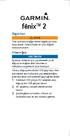 Başlarken fēnix 2 UYARI Ürün uyarıları ve diğer önemli bilgiler için ürün kutusundaki Önemli Radar ve Ürün Bilgileri kılavuzuna bakın. Cihazın Şarjı UNUTMAYIN Aşınmayı önlemek için, şarj etmeden ya da
Başlarken fēnix 2 UYARI Ürün uyarıları ve diğer önemli bilgiler için ürün kutusundaki Önemli Radar ve Ürün Bilgileri kılavuzuna bakın. Cihazın Şarjı UNUTMAYIN Aşınmayı önlemek için, şarj etmeden ya da
fēnix Kullanım Kılavuzu
 fēnix Kullanım Kılavuzu Ekim 2012 000-00000-00_0A Bütün hakkı saklıdır. Telif hakkı yasalarına göre, bu kılavuz Garmin in yazılı izni olmadan kısmen veya tamamen kopyalanamaz.garmin şirketi yaptığı değişiklikleri
fēnix Kullanım Kılavuzu Ekim 2012 000-00000-00_0A Bütün hakkı saklıdır. Telif hakkı yasalarına göre, bu kılavuz Garmin in yazılı izni olmadan kısmen veya tamamen kopyalanamaz.garmin şirketi yaptığı değişiklikleri
Forerunner 910XT KULLANIM KILAVUZU
 Forerunner 910XT KULLANIM KILAVUZU 2011 Garmin Ltd. ya da yan kuruluşları Bütün hakkı saklıdır. Burada açıkça belirtilenlerin dışında, bu kılavuzun hiçbir kısmı her hangi bir nedenle Garmin şirketinin
Forerunner 910XT KULLANIM KILAVUZU 2011 Garmin Ltd. ya da yan kuruluşları Bütün hakkı saklıdır. Burada açıkça belirtilenlerin dışında, bu kılavuzun hiçbir kısmı her hangi bir nedenle Garmin şirketinin
FORERUNNER 220 HIZLI BAŞLANGIÇ KILAVUZU
 FORERUNNER 220 HIZLI BAŞLANGIÇ KILAVUZU UYARI Ürün uyarıları ve diğer önemli bilgiler için GPS cihazının ürün kutusundaki Önemli Güvenlik ve Ürün Bilgileri kılavuzuna bakın. Herhangi bir egzersiz programına
FORERUNNER 220 HIZLI BAŞLANGIÇ KILAVUZU UYARI Ürün uyarıları ve diğer önemli bilgiler için GPS cihazının ürün kutusundaki Önemli Güvenlik ve Ürün Bilgileri kılavuzuna bakın. Herhangi bir egzersiz programına
FORERUNNER 620 HIZLI BAŞLANGIÇ KILAVUZU
 FORERUNNER 620 HIZLI BAŞLANGIÇ KILAVUZU UYARI Ürün uyarıları ve diğer önemli bilgiler için GPS cihazının ürün kutusundaki Önemli Güvenlik ve Ürün Bilgileri kılavuzuna bakın. Herhangi bir egzersiz programına
FORERUNNER 620 HIZLI BAŞLANGIÇ KILAVUZU UYARI Ürün uyarıları ve diğer önemli bilgiler için GPS cihazının ürün kutusundaki Önemli Güvenlik ve Ürün Bilgileri kılavuzuna bakın. Herhangi bir egzersiz programına
Forerunner 920XT Hızlı Başlangıç Kılavuzu
 Forerunner 920XT Hızlı Başlangıç Kılavuzu UYARI Ürün uyarıları ve diğer önemli bilgiler için ürün kutusundaki Önemli Güvenlik ve Ürün Bilgileri kılavuzuna bakın. Herhangi bir egzersiz programına başlamadan
Forerunner 920XT Hızlı Başlangıç Kılavuzu UYARI Ürün uyarıları ve diğer önemli bilgiler için ürün kutusundaki Önemli Güvenlik ve Ürün Bilgileri kılavuzuna bakın. Herhangi bir egzersiz programına başlamadan
vívoactive Kullanma Kılavuzu
 vívoactive HR Kullanma Kılavuzu 2016 Garmin Ltd. veya yan kuruluşları Tüm hakları saklıdır. Telif hakkı yasaları kapsamında bu kılavuzun tamamı veya bir kısmı Garmin'in yazılı izni olmadan kopyalanamaz.
vívoactive HR Kullanma Kılavuzu 2016 Garmin Ltd. veya yan kuruluşları Tüm hakları saklıdır. Telif hakkı yasaları kapsamında bu kılavuzun tamamı veya bir kısmı Garmin'in yazılı izni olmadan kopyalanamaz.
Kullanım kılavuzu HERE Drive
 Kullanım kılavuzu HERE Drive Baskı 1.0 TR HERE Drive HERE Drive uygulaması sesli yönlendirmeli adım adım yol tarifleri ile gitmek istediğiniz yere ulaşmanızı sağlar. Şunları yapabilirsiniz: Bulunduğunuz
Kullanım kılavuzu HERE Drive Baskı 1.0 TR HERE Drive HERE Drive uygulaması sesli yönlendirmeli adım adım yol tarifleri ile gitmek istediğiniz yere ulaşmanızı sağlar. Şunları yapabilirsiniz: Bulunduğunuz
VÍVOACTIVE 3. Kullanma Kılavuzu
 VÍVOACTIVE 3 Kullanma Kılavuzu 2017 Garmin Ltd. veya yan kuruluşları Tüm hakları saklıdır. Telif hakkı yasaları kapsamında bu kılavuzun tamamı veya bir kısmı Garmin'in yazılı izni olmadan kopyalanamaz.
VÍVOACTIVE 3 Kullanma Kılavuzu 2017 Garmin Ltd. veya yan kuruluşları Tüm hakları saklıdır. Telif hakkı yasaları kapsamında bu kılavuzun tamamı veya bir kısmı Garmin'in yazılı izni olmadan kopyalanamaz.
Nokia 500 Araç Dolaþým Sistemi Baþlangýç Kýlavuzu
 Nokia 500 Araç Dolaþým Sistemi Baþlangýç Kýlavuzu 9205371 3. Baský TR UYGUNLUK BÝLDÝRÝMÝ Ýþbu belgede, NOKIA CORPORATION, bu PD-14 ürününün önem taþýyan gereksinimlerle ve 1999/5/EC Yönetmeliðinin ilgili
Nokia 500 Araç Dolaþým Sistemi Baþlangýç Kýlavuzu 9205371 3. Baský TR UYGUNLUK BÝLDÝRÝMÝ Ýþbu belgede, NOKIA CORPORATION, bu PD-14 ürününün önem taþýyan gereksinimlerle ve 1999/5/EC Yönetmeliðinin ilgili
KLİMA UZAKTAN KUMANDA KULLANIM KLAVUZU
 KLİMA UZAKTAN KUMANDA KULLANIM KLAVUZU Ürünümüzü tercih ettiğiniz için teşekkür ederiz. Lütfen cihazı çalıştırmadan önce bu kullanım klavuzunu dikkatlice okuyunuz. İÇİNDEKİLER Uzaktan kumanda tanıtımı
KLİMA UZAKTAN KUMANDA KULLANIM KLAVUZU Ürünümüzü tercih ettiğiniz için teşekkür ederiz. Lütfen cihazı çalıştırmadan önce bu kullanım klavuzunu dikkatlice okuyunuz. İÇİNDEKİLER Uzaktan kumanda tanıtımı
İçindekiler. Navigasyon...6 Bir Varış Yerine Doğru Seyretme...6 Navigasyonu Durdurma...7 Rota Noktaları...7
 Kullanım Kılavuzu Bütün hakkı saklıdır. Telif hakları altında, bu kılavuz Garmin in yazılı izni olmadan kısmen ya da tamamen kopyalanamaz. Garmin yaptığı değişiklikleri veya gelişmeleri herhangi bir kişiye
Kullanım Kılavuzu Bütün hakkı saklıdır. Telif hakları altında, bu kılavuz Garmin in yazılı izni olmadan kısmen ya da tamamen kopyalanamaz. Garmin yaptığı değişiklikleri veya gelişmeleri herhangi bir kişiye
vívoactive Kullanma Kılavuzu
 vívoactive Kullanma Kılavuzu 2015 Garmin Ltd. veya yan kuruluşları Tüm hakları saklıdır. Telif hakkı yasaları kapsamında bu kılavuzun tamamı veya bir kısmı Garmin'in yazılı izni olmadan kopyalanamaz. Garmin,
vívoactive Kullanma Kılavuzu 2015 Garmin Ltd. veya yan kuruluşları Tüm hakları saklıdır. Telif hakkı yasaları kapsamında bu kılavuzun tamamı veya bir kısmı Garmin'in yazılı izni olmadan kopyalanamaz. Garmin,
Baþlangýç. Nokia N82
 Baþlangýç Model: N82-1 Nokia N82 1. baský TR Tuþlar ve parçalar (ön) Model numarasý: Nokia N82-1. Bundan sonra Nokia N82 olarak anýlacaktýr. 1 Açma/kapatma tuþu 2 Uyumlu kulaklýklar, müzik kulaklýklarý
Baþlangýç Model: N82-1 Nokia N82 1. baský TR Tuþlar ve parçalar (ön) Model numarasý: Nokia N82-1. Bundan sonra Nokia N82 olarak anýlacaktýr. 1 Açma/kapatma tuþu 2 Uyumlu kulaklýklar, müzik kulaklýklarý
HP Ortam Uzaktan Kumandası (Yalnızca Belirli Modellerde) Kullanıcı Kılavuzu
 HP Ortam Uzaktan Kumandası (Yalnızca Belirli Modellerde) Kullanıcı Kılavuzu Copyright 2008 Hewlett-Packard Development Company, L.P. Windows ve Windows Vista, Microsoft Corporation şirketinin ABD'de kayıtlı
HP Ortam Uzaktan Kumandası (Yalnızca Belirli Modellerde) Kullanıcı Kılavuzu Copyright 2008 Hewlett-Packard Development Company, L.P. Windows ve Windows Vista, Microsoft Corporation şirketinin ABD'de kayıtlı
GPS NAVIGATION SYSTEM QUICK START USER MANUAL
 GPS NAVIGATION SYSTEM QUICK START USER MANUAL TURKISH Başlarken Araç navigasyon yazılımını ilk kez kullanırken, bir başlangıç ayarı süreci otomatik olarak başlar. Aşağıdaki adımları takip edin: Program
GPS NAVIGATION SYSTEM QUICK START USER MANUAL TURKISH Başlarken Araç navigasyon yazılımını ilk kez kullanırken, bir başlangıç ayarı süreci otomatik olarak başlar. Aşağıdaki adımları takip edin: Program
Welch Allyn Connex Spot Monitör Hızlı Başvuru Kartı
 Welch Allyn Connex Spot Monitör Hızlı Başvuru Kartı İçindekiler Güç düğmesi...2 Power down (Kapat) düğmesi...2 Oturum açma ve profil seçme...2 Pil durumu...2 Profilin değiştirilmesi...2 Blood pressure
Welch Allyn Connex Spot Monitör Hızlı Başvuru Kartı İçindekiler Güç düğmesi...2 Power down (Kapat) düğmesi...2 Oturum açma ve profil seçme...2 Pil durumu...2 Profilin değiştirilmesi...2 Blood pressure
SUPER BASS TAŞINABİLİR BLUETOOTH HOPARLÖR
 SUPER BASS TAŞINABİLİR BLUETOOTH HOPARLÖR Kullanım Kılavuzu DA-10287 DIGITUS DA-10287 Super Bass Taşınabilir Bluetooth Hoparlörü satın aldığınız için teşekkür ederiz! Bu kullanım kılavuzu Bluetooth Hoparlörünüzün
SUPER BASS TAŞINABİLİR BLUETOOTH HOPARLÖR Kullanım Kılavuzu DA-10287 DIGITUS DA-10287 Super Bass Taşınabilir Bluetooth Hoparlörü satın aldığınız için teşekkür ederiz! Bu kullanım kılavuzu Bluetooth Hoparlörünüzün
Hızlı başlangıç kılavuzu SE888
 Hızlı başlangıç kılavuzu SE888 İçindekiler Baz ünitesi Not * Birden fazla ahize içeren paketlerde, ek ahizeler, şarj cihazları ve güç adaptörleri bulunur. ** Bazı ülkelerde, hat adaptörünü hat kablosuna
Hızlı başlangıç kılavuzu SE888 İçindekiler Baz ünitesi Not * Birden fazla ahize içeren paketlerde, ek ahizeler, şarj cihazları ve güç adaptörleri bulunur. ** Bazı ülkelerde, hat adaptörünü hat kablosuna
4.2. Masaüstü Fitting Kılavuzu. İçindekiler. Ağustos 2015
 4.2 Ağustos 2015 Masaüstü Fitting Kılavuzu Bu kılavuz, size Phonak Target ile işitme cihazı fitting işlemi için ayrıntılı bir açıklama sunar. www.phonakpro.com/target_guide Lütfen, Phonak Target başlangıç
4.2 Ağustos 2015 Masaüstü Fitting Kılavuzu Bu kılavuz, size Phonak Target ile işitme cihazı fitting işlemi için ayrıntılı bir açıklama sunar. www.phonakpro.com/target_guide Lütfen, Phonak Target başlangıç
Plantronics Explorer 10. Kullanıcı Kılavuzu
 Plantronics Explorer 10 Kullanıcı Kılavuzu İçindekiler Hoş Geldiniz 3 Kutunun İçinde Ne Var 4 Kulaklığa Genel Bakış 5 Güvende olun 5 Eşleştirme ve Şarj Etme 6 Eşleştirme 6 Eşleştirme modunu etkinleştirme
Plantronics Explorer 10 Kullanıcı Kılavuzu İçindekiler Hoş Geldiniz 3 Kutunun İçinde Ne Var 4 Kulaklığa Genel Bakış 5 Güvende olun 5 Eşleştirme ve Şarj Etme 6 Eşleştirme 6 Eşleştirme modunu etkinleştirme
Giriş UYARI NOT: Cihaza Genel Bakış
 Kullanma Kılavuzu Giriş UYARI Ürün uyarıları ve diğer önemli bilgiler için ürün kutusundaki Önemli Güvenlik ve Ürün Bilgileri kılavuzuna bakın. Egzersiz programına başlamadan veya programı değiştirmeden
Kullanma Kılavuzu Giriş UYARI Ürün uyarıları ve diğer önemli bilgiler için ürün kutusundaki Önemli Güvenlik ve Ürün Bilgileri kılavuzuna bakın. Egzersiz programına başlamadan veya programı değiştirmeden
JABRA SPORT PACE WIRELESS
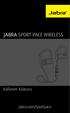 L Kullanım Kılavuzu jabra.com/sportpace 2015 GN Netcom A/S. Tüm hakları saklıdır. Jabra, GN Netcom A/S nin tescilli ticari markasıdır. Bu belgede anılan tüm diğer ticari markalar, kendi sahiplerinin mülkiyetindedir.
L Kullanım Kılavuzu jabra.com/sportpace 2015 GN Netcom A/S. Tüm hakları saklıdır. Jabra, GN Netcom A/S nin tescilli ticari markasıdır. Bu belgede anılan tüm diğer ticari markalar, kendi sahiplerinin mülkiyetindedir.
Eee Pad TF201 için SSS
 Eee Pad TF201 için SSS Dosyaları yönetme... 2 MicroSD, SD kartı veya USB aygıtında depolanan verilerime nasıl erişirim?... 2 Seçili dosyaları başka bir klasöre nasıl taşırım?... 2 Seçili dosyaları bağlı
Eee Pad TF201 için SSS Dosyaları yönetme... 2 MicroSD, SD kartı veya USB aygıtında depolanan verilerime nasıl erişirim?... 2 Seçili dosyaları başka bir klasöre nasıl taşırım?... 2 Seçili dosyaları bağlı
NAVİGASYON KULLANIM KILAVUZU.
 NAVİGASYON KULLANIM KILAVUZU www.fiatnavigation.com www.daiichi.com.tr Başlarken Araç navigasyon yazılımını ilk kez kullanırken, bir başlangıç ayarı süreci otomatik olarak başlar. Aşağıdaki adımları takip
NAVİGASYON KULLANIM KILAVUZU www.fiatnavigation.com www.daiichi.com.tr Başlarken Araç navigasyon yazılımını ilk kez kullanırken, bir başlangıç ayarı süreci otomatik olarak başlar. Aşağıdaki adımları takip
Forerunner 630. Kullanım Kılavuzu
 Forerunner 630 Kullanım Kılavuzu Ekim 2015 190-01954-00_0A Tüm hakları saklıdır. Telif hakkı yasaları uyarınca bu kullanım kılavuzu, Garmin'in yazılı izni olmadan tamamen ya da kısmen kopyalanamaz. Garmin,
Forerunner 630 Kullanım Kılavuzu Ekim 2015 190-01954-00_0A Tüm hakları saklıdır. Telif hakkı yasaları uyarınca bu kullanım kılavuzu, Garmin'in yazılı izni olmadan tamamen ya da kısmen kopyalanamaz. Garmin,
CJB1JM0LCAHA. Kullanım Kılavuzu
 CJB1JM0LCAHA Kullanım Kılavuzu Saatinizi tanıyın Hoparlör Şarj bağlantı noktası Güç tuşu Açmak/kapatmak için 3 sn. basılı tutun. Yeniden başlatmaya zorlamak için 10 sn. basılı tutun. Ana ekrana geri dönmek
CJB1JM0LCAHA Kullanım Kılavuzu Saatinizi tanıyın Hoparlör Şarj bağlantı noktası Güç tuşu Açmak/kapatmak için 3 sn. basılı tutun. Yeniden başlatmaya zorlamak için 10 sn. basılı tutun. Ana ekrana geri dönmek
CB7500 SPINBIKE KULLANMA KILAVUZU
 CB7500 SPINBIKE KULLANMA KILAVUZU Güvenlik Önlemleri. Egzersiz programınıza başlamadan önce en uygun antrenman için doktorunuza başvurun. Uyarı: Hatalı/aşırı antrenman yaralanmalara neden olabilir. Rahatsız
CB7500 SPINBIKE KULLANMA KILAVUZU Güvenlik Önlemleri. Egzersiz programınıza başlamadan önce en uygun antrenman için doktorunuza başvurun. Uyarı: Hatalı/aşırı antrenman yaralanmalara neden olabilir. Rahatsız
Kısa Kılavuz. Bağlantılar. Pilin takılması/pilin şarj edilmesi. Dijital Telsiz Telefon. Dijital Telesekreter. İlk şarj: 8 saat PQQW15648ZA
 TG8070_8090TR(tr-tr)_QG.fm Page 1 Friday, August 10, 2007 4:18 PM Kısa Kılavuz Dijital Telsiz Telefon Model No. KX-TG8070TR Dijital Telesekreter Model No. KX-TG8090TR Bağlantılar KX-TG8070 KX-TG8090 Çengel
TG8070_8090TR(tr-tr)_QG.fm Page 1 Friday, August 10, 2007 4:18 PM Kısa Kılavuz Dijital Telsiz Telefon Model No. KX-TG8070TR Dijital Telesekreter Model No. KX-TG8090TR Bağlantılar KX-TG8070 KX-TG8090 Çengel
Transformer TF201 için SSS
 Transformer TF201 için SSS Dosyaları yönetme... 2 MicroSD, SD kartı veya USB aygıtında depolanan verilerime nasıl erişirim?... 2 Seçili dosyaları başka bir klasöre nasıl taşırım?... 2 Seçili dosyaları
Transformer TF201 için SSS Dosyaları yönetme... 2 MicroSD, SD kartı veya USB aygıtında depolanan verilerime nasıl erişirim?... 2 Seçili dosyaları başka bir klasöre nasıl taşırım?... 2 Seçili dosyaları
POLAR CADENCE SENSOR. Model:Y6. Kullanım Kılavuzu
 POLAR CADENCE SENSOR Model:Y6 Kullanım Kılavuzu 1 ID: A 2 A TÜRKÇE Polar Kadans Sensörü, kadansı, yani bisiklete binerken dakikadaki pedal turu sayısını ölçecek şekilde tasarlanmıştır. Sensör şu ürünlerle
POLAR CADENCE SENSOR Model:Y6 Kullanım Kılavuzu 1 ID: A 2 A TÜRKÇE Polar Kadans Sensörü, kadansı, yani bisiklete binerken dakikadaki pedal turu sayısını ölçecek şekilde tasarlanmıştır. Sensör şu ürünlerle
A. İşlem Kontrol Paneli
 A. İşlem Kontrol Paneli EN TR Timer Zamanlayıcı Memory/Screen lock (unlock) Hafıza/Ekran kilidi (kilit açma) Downward movement Aşağı hareket Upward movement Yukarı hareket Memory 1/2/3 Hafıza 1/2/3 Display
A. İşlem Kontrol Paneli EN TR Timer Zamanlayıcı Memory/Screen lock (unlock) Hafıza/Ekran kilidi (kilit açma) Downward movement Aşağı hareket Upward movement Yukarı hareket Memory 1/2/3 Hafıza 1/2/3 Display
Kaydırma ve Gezinme Çağrı görünümleri ve özellikler arasında geçiş yapmak için, Phone ekranının sağ üst tarafındaki Features düğmesini veya Phone
 Kaydırma ve Gezinme Çağrı görünümleri ve özellikler arasında geçiş yapmak için, Phone ekranının sağ üst tarafındaki Features düğmesini veya Phone düğmesini kullanın. Phone ekranından Features listesine
Kaydırma ve Gezinme Çağrı görünümleri ve özellikler arasında geçiş yapmak için, Phone ekranının sağ üst tarafındaki Features düğmesini veya Phone düğmesini kullanın. Phone ekranından Features listesine
Kullanım kılavuzu. Stereo Mikrofon STM10
 Kullanım kılavuzu Stereo Mikrofon STM10 İçindekiler Temel Bilgiler...3 Fonksiyona genel bakış...3 Donanıma genel bakış...3 Montaj...4 Mikrofonunuzun kullanımı...5 Ses kaydetme...5 Videolar için ses kaydetme...8
Kullanım kılavuzu Stereo Mikrofon STM10 İçindekiler Temel Bilgiler...3 Fonksiyona genel bakış...3 Donanıma genel bakış...3 Montaj...4 Mikrofonunuzun kullanımı...5 Ses kaydetme...5 Videolar için ses kaydetme...8
Edge 1000. Temmuz 2014 190-00000-00 Baskı Taiwan
 Edge 1000 Temmuz 2014 190-00000-00 Baskı Taiwan Giriş UYARI Ürün uyarıları ve diğer önemli bilgiler için ürün kutusundaki Önemli Güvenlik ve Ürün Bilgileri kılavuzuna bakın. Her hangi bir egzersiz programına
Edge 1000 Temmuz 2014 190-00000-00 Baskı Taiwan Giriş UYARI Ürün uyarıları ve diğer önemli bilgiler için ürün kutusundaki Önemli Güvenlik ve Ürün Bilgileri kılavuzuna bakın. Her hangi bir egzersiz programına
PLUSSMART HT 350 ODA TERMOSTATI KULLANIM KILAVUZU
 GENEL ÖZELLİKLER PLUSSMART HT 350 ODA TERMOSTATI KULLANIM KILAVUZU HT 350 kablolu dijital oda termostatıdır. Kullanıcının oda termostatını ihtiyacı doğrultusunda programlayıp daha konforlu ve ekonomik
GENEL ÖZELLİKLER PLUSSMART HT 350 ODA TERMOSTATI KULLANIM KILAVUZU HT 350 kablolu dijital oda termostatıdır. Kullanıcının oda termostatını ihtiyacı doğrultusunda programlayıp daha konforlu ve ekonomik
Welcome to the World of PlayStation Hızlı Başlangıç Rehberi
 Welcome to the World of PlayStation Hızlı Başlangıç Rehberi Türkçe PCH-2016 7025575 PlayStation Vita sisteminizin ilk kez kullanılması 5 saniye basılı tutun PS Vita sisteminizi açın. Sisteminizi ilk kez
Welcome to the World of PlayStation Hızlı Başlangıç Rehberi Türkçe PCH-2016 7025575 PlayStation Vita sisteminizin ilk kez kullanılması 5 saniye basılı tutun PS Vita sisteminizi açın. Sisteminizi ilk kez
Kullanım Kılavuzu FR60 KABLOSUZ EŞZAMANLAMA ÖZELLİĞİ OLAN SPOR SAATİ
 Kullanım Kılavuzu FR60 KABLOSUZ EŞZAMANLAMA ÖZELLİĞİ OLAN SPOR SAATİ 2009 Garmin Ltd. ya da yan kuruluşları Garmin International, Inc. 1200 East 151st Street, Olathe, Kansas 66062, USA Tel. (913) 397.8200
Kullanım Kılavuzu FR60 KABLOSUZ EŞZAMANLAMA ÖZELLİĞİ OLAN SPOR SAATİ 2009 Garmin Ltd. ya da yan kuruluşları Garmin International, Inc. 1200 East 151st Street, Olathe, Kansas 66062, USA Tel. (913) 397.8200
Güvenlik. Kullanıcı Kılavuzu
 Güvenlik Kullanıcı Kılavuzu Copyright 2006 Hewlett-Packard Development Company, L.P. Microsoft ve Windows, Microsoft Corporation kuruluşunun ABD'de tescilli ticari markalarıdır. Bu belgede yer alan bilgiler
Güvenlik Kullanıcı Kılavuzu Copyright 2006 Hewlett-Packard Development Company, L.P. Microsoft ve Windows, Microsoft Corporation kuruluşunun ABD'de tescilli ticari markalarıdır. Bu belgede yer alan bilgiler
gelin ve Başlat ->Programlar -> VideoCAM SlimClip>Uninstall VideoCAM SlimClip yi seçin ve kurulumu kaldırmak için ekrandaki talimatları izleyin.
 Önemli Not: Lütfen önce sürücüyü kurun, sonra VideoCAM SlimClip ı USB portuna bağlayın. Lütfen kurulumdan önce bu önemli notu okuyun. 1. VideoCAM SlimClip yazılımının kurulması 1. VideoCAM SlimClip yazılım
Önemli Not: Lütfen önce sürücüyü kurun, sonra VideoCAM SlimClip ı USB portuna bağlayın. Lütfen kurulumdan önce bu önemli notu okuyun. 1. VideoCAM SlimClip yazılımının kurulması 1. VideoCAM SlimClip yazılım
KURULUM ve KULLANIM KILAVUZU
 ISITMA/SOĞUTMA OTOMASYON SİSTEMLERİ KURULUM ve KULLANIM KILAVUZU MODEL NO.: TH2006 TH2006RF RV0356 DİKKAT : Cihazı kullanmadan önce bu kılavuzu okuyun ve daha sonra gerekli durumlarda kullanmak üzere muhafaza
ISITMA/SOĞUTMA OTOMASYON SİSTEMLERİ KURULUM ve KULLANIM KILAVUZU MODEL NO.: TH2006 TH2006RF RV0356 DİKKAT : Cihazı kullanmadan önce bu kılavuzu okuyun ve daha sonra gerekli durumlarda kullanmak üzere muhafaza
Cep Yazıcısı KULLANIM KILAVUZU
 Cep Yazıcısı KULLANIM KILAVUZU Polaroid Mint Cep Yazıcısını satın aldığınız için teşekkür ederiz. Bu Kullanım Kılavuzu, bu ürününün güvenli ve kullanıcı için herhangi bir risk oluşturmadan çalışmasını
Cep Yazıcısı KULLANIM KILAVUZU Polaroid Mint Cep Yazıcısını satın aldığınız için teşekkür ederiz. Bu Kullanım Kılavuzu, bu ürününün güvenli ve kullanıcı için herhangi bir risk oluşturmadan çalışmasını
HP Elite Autofocus Web Kamerası Kullanıcı Kılavuzu
 HP Elite Autofocus Web Kamerası Kullanıcı Kılavuzu v4.2.tr Part number: 5992-2507 Copyright 2007 2009 Hewlett-Packard Development Company, L.P. Buradaki bilgiler önceden haber verilmeksizin değiştirilebilir.
HP Elite Autofocus Web Kamerası Kullanıcı Kılavuzu v4.2.tr Part number: 5992-2507 Copyright 2007 2009 Hewlett-Packard Development Company, L.P. Buradaki bilgiler önceden haber verilmeksizin değiştirilebilir.
Dokunmatik Yüzey ve Klavye
 Dokunmatik Yüzey ve Klavye Kullanıcı Kılavuzu Copyright 2007 Hewlett-Packard Development Company, L.P. Windows, Microsoft Corporation kuruluşunun ABD de tescilli ticari markasıdır. Bu belgede yer alan
Dokunmatik Yüzey ve Klavye Kullanıcı Kılavuzu Copyright 2007 Hewlett-Packard Development Company, L.P. Windows, Microsoft Corporation kuruluşunun ABD de tescilli ticari markasıdır. Bu belgede yer alan
POLAR RCX3. Kullanım Kılavuzu
 POLAR RCX3 Kullanım Kılavuzu İÇİNDEKİLER 1. GİRİŞ... 4 2. TAM KAPSAMLI EGZERSİZ SİSTEMİ... 5 Egzersiz Bilgisayarı Parçaları... 5 Egzersiz Yazılımı... 5 Aksesuarlar... 6 3. BAŞLARKEN... 7 Temel Ayarlar...
POLAR RCX3 Kullanım Kılavuzu İÇİNDEKİLER 1. GİRİŞ... 4 2. TAM KAPSAMLI EGZERSİZ SİSTEMİ... 5 Egzersiz Bilgisayarı Parçaları... 5 Egzersiz Yazılımı... 5 Aksesuarlar... 6 3. BAŞLARKEN... 7 Temel Ayarlar...
Türkçe. VideoCAM GE111 özellikleri. VideoCAM GE111 in Kurulumu. 1 Snapshot (Çekim) Tuşu. 2 LED Göstergesi. 3 Objektif
 VideoCAM GE111 özellikleri 1 Snapshot (Çekim) Tuşu 2 LED Göstergesi 3 Objektif VideoCAM GE111 in Kurulumu 1. Lütfen önce sürücüyü kurun, sonra VideoCAM GE111 ı USB portuna bağlayın. 2. VideoCAM GE111 sürücüsünün
VideoCAM GE111 özellikleri 1 Snapshot (Çekim) Tuşu 2 LED Göstergesi 3 Objektif VideoCAM GE111 in Kurulumu 1. Lütfen önce sürücüyü kurun, sonra VideoCAM GE111 ı USB portuna bağlayın. 2. VideoCAM GE111 sürücüsünün
tactix Hızlı Başlangıç Kılavuzu
 tactix Hızlı Başlangıç Kılavuzu UYARI Ürün uyarıları ve diğer önemli bilgiler için ürün kutusundaki Önemli Güvenlik ve Ürün Bilgileri kılavuzuna bakın. UYARI Herhangi bir egzersiz programına başlamadan
tactix Hızlı Başlangıç Kılavuzu UYARI Ürün uyarıları ve diğer önemli bilgiler için ürün kutusundaki Önemli Güvenlik ve Ürün Bilgileri kılavuzuna bakın. UYARI Herhangi bir egzersiz programına başlamadan
Tablet Bilgisayar SGPT12 Serisi. Hızlı Kurulum Kılavuzu
 Tablet Bilgisayar SGPT12 Serisi Hızlı Kurulum Kılavuzu Hoş Geldiniz Xperia Tablet S satın aldığınız için tebrik ederiz. Bu Hızlı Kurulum Kılavuzu, tablet bilgisayarınızın kullanılması için gereken başlangıç
Tablet Bilgisayar SGPT12 Serisi Hızlı Kurulum Kılavuzu Hoş Geldiniz Xperia Tablet S satın aldığınız için tebrik ederiz. Bu Hızlı Kurulum Kılavuzu, tablet bilgisayarınızın kullanılması için gereken başlangıç
Hızlı başlangıç kılavuzu
 Ürününüzü www.philips.com/welcome adresinde kaydedin. XL390 XL395 Hızlı başlangıç kılavuzu 1 Bağlanın 2 Başlarken 3 Keyfini çıkarın İçindekiler Baz istasyonu (XL395) Baz istasyonu (XL390) Şarj cihazı*
Ürününüzü www.philips.com/welcome adresinde kaydedin. XL390 XL395 Hızlı başlangıç kılavuzu 1 Bağlanın 2 Başlarken 3 Keyfini çıkarın İçindekiler Baz istasyonu (XL395) Baz istasyonu (XL390) Şarj cihazı*
OTDR Testi Hızlı Referans Kılavuzu
 Tuşlar OTDR Testi Hızlı Referans Kılavuzu Tuş Ad Tuş Fonksiyonu Güç OTDR'yi açmak veya kapatmak için basın ve basılı tutun (yaklaşık 1 san.) Test ve Muayene veya VFL Menu L ve R Sekme tuşları Ok tuşları
Tuşlar OTDR Testi Hızlı Referans Kılavuzu Tuş Ad Tuş Fonksiyonu Güç OTDR'yi açmak veya kapatmak için basın ve basılı tutun (yaklaşık 1 san.) Test ve Muayene veya VFL Menu L ve R Sekme tuşları Ok tuşları
Arlo Baby Hızlı Başlangıç Kılavuzu
 Arlo Baby Hızlı Başlangıç Kılavuzu İçindekiler Hoş Geldiniz Arlo Baby'yi tercih ettiğiniz için teşekkür ederiz. Ürünü kullanmaya kolayca başlayabilirsiniz. Arlo Baby kamera USB güç kablosu USB güç adaptörü
Arlo Baby Hızlı Başlangıç Kılavuzu İçindekiler Hoş Geldiniz Arlo Baby'yi tercih ettiğiniz için teşekkür ederiz. Ürünü kullanmaya kolayca başlayabilirsiniz. Arlo Baby kamera USB güç kablosu USB güç adaptörü
Harita güncelleme direktifleri
 Harita güncelleme direktifleri ilk olarak Türkiye haritasını güncellemeniz için http:// www.mlsnavigasyon.com.tr web sitesine üye olarak kaydolmanız gerekiyor. 1) Yeni üye kaydı ve Güncelleme A) Web sitesinden
Harita güncelleme direktifleri ilk olarak Türkiye haritasını güncellemeniz için http:// www.mlsnavigasyon.com.tr web sitesine üye olarak kaydolmanız gerekiyor. 1) Yeni üye kaydı ve Güncelleme A) Web sitesinden
vívosmart HR/HR+ Kullanma Kılavuzu
 vívosmart HR/HR+ Kullanma Kılavuzu 2015 Garmin Ltd. veya yan kuruluşları Tüm hakları saklıdır. Telif hakkı yasaları kapsamında bu kılavuzun tamamı veya bir kısmı Garmin'in yazılı izni olmadan kopyalanamaz.
vívosmart HR/HR+ Kullanma Kılavuzu 2015 Garmin Ltd. veya yan kuruluşları Tüm hakları saklıdır. Telif hakkı yasaları kapsamında bu kılavuzun tamamı veya bir kısmı Garmin'in yazılı izni olmadan kopyalanamaz.
tactix Hızlı Başlangıç Kılavuzu
 tactix Hızlı Başlangıç Kılavuzu UYARI Ürün uyarıları ve diğer önemli bilgiler için ürün kutusundaki Önemli Güvenlik ve Ürün Bilgileri kılavuzuna bakın. UYARI Herhangi bir egzersiz programına başlamadan
tactix Hızlı Başlangıç Kılavuzu UYARI Ürün uyarıları ve diğer önemli bilgiler için ürün kutusundaki Önemli Güvenlik ve Ürün Bilgileri kılavuzuna bakın. UYARI Herhangi bir egzersiz programına başlamadan
HT 300 SET ODA TERMOSTATI
 DİJİTAL ODA TERMOSTATI HT 300 SET ODA TERMOSTATI KULLANIM KILAVUZU GENEL ÖZELLİKLER HT 300 SET kablosuz oda termostatıdır. Kullanıcı oda termostatını ihtiyacı doğrultusunda programlayıp daha konforlu ve
DİJİTAL ODA TERMOSTATI HT 300 SET ODA TERMOSTATI KULLANIM KILAVUZU GENEL ÖZELLİKLER HT 300 SET kablosuz oda termostatıdır. Kullanıcı oda termostatını ihtiyacı doğrultusunda programlayıp daha konforlu ve
nüvi 2400 serisi Hızlı Başlangıç Kılavuzu Aşağıdaki nüvi modelleri ile kullanılabilir: 2440, 2450, 2460
 nüvi 2400 serisi Hızlı Başlangıç Kılavuzu Aşağıdaki nüvi modelleri ile kullanılabilir: 2440, 2450, 2460 Başlarken UYARI Ürün ile ilgili uyarılar ve diğer önemli bilgiler için ürün kutusunda yer alan Önemli
nüvi 2400 serisi Hızlı Başlangıç Kılavuzu Aşağıdaki nüvi modelleri ile kullanılabilir: 2440, 2450, 2460 Başlarken UYARI Ürün ile ilgili uyarılar ve diğer önemli bilgiler için ürün kutusunda yer alan Önemli
FORERUNNER 610 K U L L A N I M K I L A V U Z U
 FORERUNNER 610 K U L L A N I M K I L A V U Z U 2011 Garmin Ltd. ya da yan kuruluşları Bütün hakkı saklıdır. Burada açıkça belirtilenlerin dışında, bu kılavuzun hiçbir kısmı her hangi bir nedenle Garmin
FORERUNNER 610 K U L L A N I M K I L A V U Z U 2011 Garmin Ltd. ya da yan kuruluşları Bütün hakkı saklıdır. Burada açıkça belirtilenlerin dışında, bu kılavuzun hiçbir kısmı her hangi bir nedenle Garmin
Hızlı başlangıç kılavuzu CD170/CD175
 Hızlı başlangıç kılavuzu CD170/CD175 İçindekiler Baz istasyonu (CD175) Baz istasyonu (CD170) Not * Birden fazla el cihazı içeren paketlerde, ek el cihazları, şarj cihazları ve güç adaptörleri bulunur.
Hızlı başlangıç kılavuzu CD170/CD175 İçindekiler Baz istasyonu (CD175) Baz istasyonu (CD170) Not * Birden fazla el cihazı içeren paketlerde, ek el cihazları, şarj cihazları ve güç adaptörleri bulunur.
WAE Music uygulamasını indirin
 TÜRKÇE 3 1. Açma/Kapama düğmesi 2. FM/Bluetooth modu 3. 4. 3+4. 5. Pil göstergesi 6. FM/Bluetooth göstergesi 7. USB Girişi 8. Giriş Hattı 9. Koruyucu kapak 10. ¼" montaj için vida deliği 11. Bilek askısı
TÜRKÇE 3 1. Açma/Kapama düğmesi 2. FM/Bluetooth modu 3. 4. 3+4. 5. Pil göstergesi 6. FM/Bluetooth göstergesi 7. USB Girişi 8. Giriş Hattı 9. Koruyucu kapak 10. ¼" montaj için vida deliği 11. Bilek askısı
Tablet Bilgisayar SGPT13 Serisi. Hızlı Kurulum Kılavuzu
 Tablet Bilgisayar SGPT13 Serisi Hızlı Kurulum Kılavuzu Hoş Geldiniz Xperia Tablet S satın aldığınız için tebrik ederiz. Bu Hızlı Kurulum Kılavuzu, tablet bilgisayarınızın kullanılması için gereken başlangıç
Tablet Bilgisayar SGPT13 Serisi Hızlı Kurulum Kılavuzu Hoş Geldiniz Xperia Tablet S satın aldığınız için tebrik ederiz. Bu Hızlı Kurulum Kılavuzu, tablet bilgisayarınızın kullanılması için gereken başlangıç
Hızlı başlangıç kılavuzu
 www.philips.com/welcome adresinden ürününüzü kaydettirebilir ve destek alabilirsiniz CD250 CD255 SE250 SE255 Hızlı başlangıç kılavuzu 1 Bağlantı 2 Kurulum 3 Keyfini cıkarın Kutuda neler var Baz istasyonu
www.philips.com/welcome adresinden ürününüzü kaydettirebilir ve destek alabilirsiniz CD250 CD255 SE250 SE255 Hızlı başlangıç kılavuzu 1 Bağlantı 2 Kurulum 3 Keyfini cıkarın Kutuda neler var Baz istasyonu
RESPİROX OTOMATİK CPAP
 RESPİROX OTOMATİK CPAP Yatış pozisyonuna göre otomatik basınç uygulama teknolojisi hastaya en uygun basıncı ölçerek, yatış pozisyonuna bağlı olarak basınç uygulama 0,5-5 basınç aralığı ile hassas basınç
RESPİROX OTOMATİK CPAP Yatış pozisyonuna göre otomatik basınç uygulama teknolojisi hastaya en uygun basıncı ölçerek, yatış pozisyonuna bağlı olarak basınç uygulama 0,5-5 basınç aralığı ile hassas basınç
HASTA KILAVUZU. Hasta adı-soyadı:
 HASTA KILAVUZU Hasta adı-soyadı: Icare HOME (Model: TA022) HASTA KILAVUZU TA022-035 TR-3.1 3 Giriş Bu kılavuz, Icare HOME tonometrenin nasıl kullanılması gerektiği konusunda size yol gösterecektir. Tonometreyi
HASTA KILAVUZU Hasta adı-soyadı: Icare HOME (Model: TA022) HASTA KILAVUZU TA022-035 TR-3.1 3 Giriş Bu kılavuz, Icare HOME tonometrenin nasıl kullanılması gerektiği konusunda size yol gösterecektir. Tonometreyi
Hızlı başlangıç kılavuzu
 Adresinden ürününüzü kaydettirebilir ve destek alabilirsiniz www.philips.com/welcome SE650 SE655 Hızlı başlangıç kılavuzu 1 Bağlantı 2 Kurulum 3 Tadını çıkarın Kutunun içindekiler Baz istasyonu VEYA El
Adresinden ürününüzü kaydettirebilir ve destek alabilirsiniz www.philips.com/welcome SE650 SE655 Hızlı başlangıç kılavuzu 1 Bağlantı 2 Kurulum 3 Tadını çıkarın Kutunun içindekiler Baz istasyonu VEYA El
HP Roar Plus Hoparlör. Diğer Özellikler
 HP Roar Plus Hoparlör Diğer Özellikler Copyright 2014 Hewlett-Packard Development Company, L.P. Microsoft, Windows ve Windows Vista, Microsoft şirketler grubunun ABD'de tescilli ticari markalarıdır. Bluetooth,
HP Roar Plus Hoparlör Diğer Özellikler Copyright 2014 Hewlett-Packard Development Company, L.P. Microsoft, Windows ve Windows Vista, Microsoft şirketler grubunun ABD'de tescilli ticari markalarıdır. Bluetooth,
SUUNTO AMBIT3 VERTICAL 1.0 KULLANIM KILAVUZU
 SUUNTO AMBIT3 VERTICAL 1.0 KULLANIM KILAVUZU 2 1 GÜVENLİK... 6 2 Başlarken... 8 2.1 Düğmeler ve menüler... 8 2.2 Kurulum... 9 2.3 Ayarları düzenleme... 11 3 Özellikler... 12 3.1 3D mesafe... 12 3.2 Tırmanma
SUUNTO AMBIT3 VERTICAL 1.0 KULLANIM KILAVUZU 2 1 GÜVENLİK... 6 2 Başlarken... 8 2.1 Düğmeler ve menüler... 8 2.2 Kurulum... 9 2.3 Ayarları düzenleme... 11 3 Özellikler... 12 3.1 3D mesafe... 12 3.2 Tırmanma
RFD8500 HIZLI BAŞLANGIÇ KILAVUZU
 RFD8500 HIZLI BAŞLANGIÇ KILAVUZU 2 RFD8500 Hızlı Başlangıç Kılavuzu Zebra; güvenilirliği, işlevselliği ya da tasarımı geliştirmek için tüm ürünlerinde her türlü değişikliği yapma hakkını saklı tutar. Zebra,
RFD8500 HIZLI BAŞLANGIÇ KILAVUZU 2 RFD8500 Hızlı Başlangıç Kılavuzu Zebra; güvenilirliği, işlevselliği ya da tasarımı geliştirmek için tüm ürünlerinde her türlü değişikliği yapma hakkını saklı tutar. Zebra,
ART S602W Standalone Kart Okuyucu
 ART S602W Standalone Kart Okuyucu ART S602W Standalone kart okuyucuya ait genel bilgiler, montaj, kablolama, programlama bilgileri ve teknik özellikleri hakkında detaylı açıklama. www.artelektronik.com
ART S602W Standalone Kart Okuyucu ART S602W Standalone kart okuyucuya ait genel bilgiler, montaj, kablolama, programlama bilgileri ve teknik özellikleri hakkında detaylı açıklama. www.artelektronik.com
CUBE BLUETOOTH HOPARLÖR. kitsound.co.uk. KULLANICI KILAVUZU Christchurch, Dorset, BH23 4FL, Birleşik Krallık
 kitsound.co.uk CUBE BLUETOOTH HOPARLÖR JB. 3079/Çin'de üretilmiştir. KitSound 2015 KULLANICI KILAVUZU Christchurch, Dorset, BH23 4FL, Birleşik Krallık 1 1 Bizler zanaatkârız. Bizler müzisyeniz. Biz KitSound
kitsound.co.uk CUBE BLUETOOTH HOPARLÖR JB. 3079/Çin'de üretilmiştir. KitSound 2015 KULLANICI KILAVUZU Christchurch, Dorset, BH23 4FL, Birleşik Krallık 1 1 Bizler zanaatkârız. Bizler müzisyeniz. Biz KitSound
Hızlı başlangıç kılavuzu
 Ürününüzü şu adresten kaydettirin ve destek alın: www.philips.com/welcome CD490 CD495 Hızlı başlangıç kılavuzu 1 Bağlanın 2 Hazırlanma 3 Keyfini çıkarın Kutuda ne var Baz ünitesi (CD495) Baz ünitesi (CD490)
Ürününüzü şu adresten kaydettirin ve destek alın: www.philips.com/welcome CD490 CD495 Hızlı başlangıç kılavuzu 1 Bağlanın 2 Hazırlanma 3 Keyfini çıkarın Kutuda ne var Baz ünitesi (CD495) Baz ünitesi (CD490)
İÇİNDEKİLER. Önlemler Önemli Bilgiler Ürün İnceleme LCD ekran Telsiz şeması açıklamaları Temel işlemler- Gelişmiş özellikler
 İÇİNDEKİLER Önlemler Önemli Bilgiler Ürün İnceleme LCD ekran Telsiz şeması açıklamaları Temel işlemler- Gelişmiş özellikler 2 3-4 5 5 6 1 Değerli Müşterimiz LUITON LT- 002 ürününü tercih ettiğiniz için
İÇİNDEKİLER Önlemler Önemli Bilgiler Ürün İnceleme LCD ekran Telsiz şeması açıklamaları Temel işlemler- Gelişmiş özellikler 2 3-4 5 5 6 1 Değerli Müşterimiz LUITON LT- 002 ürününü tercih ettiğiniz için
Dokunmatik Yüzey ve Klavye
 Dokunmatik Yüzey ve Klavye Kullanım Kılavuzu Copyright 2007 Hewlett-Packard Development Company, L.P. Windows; Microsoft Corporation kuruluşunun ABD'de tescilli ticari markasıdır. Bu belgede yer alan bilgiler
Dokunmatik Yüzey ve Klavye Kullanım Kılavuzu Copyright 2007 Hewlett-Packard Development Company, L.P. Windows; Microsoft Corporation kuruluşunun ABD'de tescilli ticari markasıdır. Bu belgede yer alan bilgiler
Hoşgeldiniz. Hızlı başlangıç kılavuzu. Bağlantı. Kurulum. Eğlenin
 Hoşgeldiniz TR Hızlı başlangıç kılavuzu 1 2 3 Bağlantı Kurulum Eğlenin Kutuda neler var? Telefon Baz istasyonu Baz istasyon için güç kaynağı Telefon kablosu 2 adet AAA şarj edilebilir pil Splitter Kullanıcı
Hoşgeldiniz TR Hızlı başlangıç kılavuzu 1 2 3 Bağlantı Kurulum Eğlenin Kutuda neler var? Telefon Baz istasyonu Baz istasyon için güç kaynağı Telefon kablosu 2 adet AAA şarj edilebilir pil Splitter Kullanıcı
Arlo Baby Hızlı Başlangıç Kılavuzu
 Arlo Baby Hızlı Başlangıç Kılavuzu Hoş Geldiniz Arlo Baby'yi tercih ettiğiniz için teşekkür ederiz. Ürünü kullanmaya kolayca başlayabilirsiniz. İçindekiler Arlo Baby kamera USB güç kablosu USB güç adaptörü
Arlo Baby Hızlı Başlangıç Kılavuzu Hoş Geldiniz Arlo Baby'yi tercih ettiğiniz için teşekkür ederiz. Ürünü kullanmaya kolayca başlayabilirsiniz. İçindekiler Arlo Baby kamera USB güç kablosu USB güç adaptörü
Jabra. Halo Free. Kullanım kılavuzu
 Jabra Halo Free Kullanım kılavuzu 2016 GN Audio A/S. Tüm hakları saklıdır. Jabra, GN Audio A/S nin tescilli ticari markasıdır. Bluetooth marka adı ve logoları, Bluetooth SIG Inc şirketinin mülkiyetinde
Jabra Halo Free Kullanım kılavuzu 2016 GN Audio A/S. Tüm hakları saklıdır. Jabra, GN Audio A/S nin tescilli ticari markasıdır. Bluetooth marka adı ve logoları, Bluetooth SIG Inc şirketinin mülkiyetinde
Google Cloud Print Kılavuzu
 Google Cloud Print Kılavuzu Sürüm A TUR Notların açıklamaları Bu kullanıcı kılavuzunda aşağıdaki not stilini kullanıyoruz: Notlar, ortaya çıkabilecek bir duruma nasıl yanıt vermeniz gerektiğini size söyler
Google Cloud Print Kılavuzu Sürüm A TUR Notların açıklamaları Bu kullanıcı kılavuzunda aşağıdaki not stilini kullanıyoruz: Notlar, ortaya çıkabilecek bir duruma nasıl yanıt vermeniz gerektiğini size söyler
Işık Ölçer. Kullanım Kılavuzu. Kullanmadan önce bu kılavuzu tamamen
 Işık Ölçer Kullanım Kılavuzu Kullanmadan önce bu kılavuzu tamamen okuyunuz 2243 GİRİŞ Sayaç floresan, metal halojenür, yüksek basınçlı sodyum veya akkor kaynaklardan gelen görünür ışığı ölçer. Bir LUX
Işık Ölçer Kullanım Kılavuzu Kullanmadan önce bu kılavuzu tamamen okuyunuz 2243 GİRİŞ Sayaç floresan, metal halojenür, yüksek basınçlı sodyum veya akkor kaynaklardan gelen görünür ışığı ölçer. Bir LUX
gelin ve Başlat ->Programlar -> VideoCAM Messenger>Uninstall VideoCAM Messenger yi seçin ve kurulumu kaldırmak için ekrandaki talimatları izleyin.
 Önemli Not: Lütfen önce sürücüyü kurun, sonra VideoCAM Messenger ı USB portuna bağlayın. Lütfen kurulumdan önce bu önemli notu okuyun. 1. VideoCAM Messenger yazılımının kurulması 1. VideoCAM Messenger
Önemli Not: Lütfen önce sürücüyü kurun, sonra VideoCAM Messenger ı USB portuna bağlayın. Lütfen kurulumdan önce bu önemli notu okuyun. 1. VideoCAM Messenger yazılımının kurulması 1. VideoCAM Messenger
KP-1200 DİKEY BİSİKLET
 KP-1200 DİKEY BİSİKLET Türkçe KP Serisi Kullanım Kılavuzu İÇERİK ÜRÜN GÜVENLİĞİ----------------------------------------------------------1 KURULUM ARAÇLARI-------------------------------------------------------2
KP-1200 DİKEY BİSİKLET Türkçe KP Serisi Kullanım Kılavuzu İÇERİK ÜRÜN GÜVENLİĞİ----------------------------------------------------------1 KURULUM ARAÇLARI-------------------------------------------------------2
S50 Parmak izi Cihazı Kullanım Kılavuzu. S50 Genel Tanıtım
 S50 Parmak izi Cihazı Kullanım Kılavuzu S50 Genel Tanıtım Fonksiyon Tanımı İlgili özellik ve input için aşağıdaki tabloyu inceleyiniz Programlama Moduna Giriş * 888888 # Kodundan sonra programlamaya başlayabilirsiniz
S50 Parmak izi Cihazı Kullanım Kılavuzu S50 Genel Tanıtım Fonksiyon Tanımı İlgili özellik ve input için aşağıdaki tabloyu inceleyiniz Programlama Moduna Giriş * 888888 # Kodundan sonra programlamaya başlayabilirsiniz
Nokia Bluetooth Stereo Kulaklýklý Mikrofon Seti BH-604 Kullaným Kýlavuzu
 Nokia Bluetooth Stereo Kulaklýklý Mikrofon Seti BH-604 Kullaným Kýlavuzu 9203663 2. Baský TR UYGUNLUK BÝLDÝRÝMÝ NOKIA CORPORATION þirketi, bu HS-96W ürününün 1999/5/EC sayýlý Direktif kararýnýn esas þartlarý
Nokia Bluetooth Stereo Kulaklýklý Mikrofon Seti BH-604 Kullaným Kýlavuzu 9203663 2. Baský TR UYGUNLUK BÝLDÝRÝMÝ NOKIA CORPORATION þirketi, bu HS-96W ürününün 1999/5/EC sayýlý Direktif kararýnýn esas þartlarý
TR Kablosuz Akıllı Termostat Hızlı Başlangıç Kılavuzu
 TR Kablosuz Akıllı Termostat Hızlı Başlangıç Kılavuzu 3 adımda kurulum 1 1 2 3 a. Termostatı kurun b. Kombi röle kutusunu kurun İnternet ağ geçidini kurun Hesabınızı oluşturun 2 Hazırlık Kurulumdan Önce
TR Kablosuz Akıllı Termostat Hızlı Başlangıç Kılavuzu 3 adımda kurulum 1 1 2 3 a. Termostatı kurun b. Kombi röle kutusunu kurun İnternet ağ geçidini kurun Hesabınızı oluşturun 2 Hazırlık Kurulumdan Önce
Hızlı Başlangıç. NETGEAR Trek N300 Travel Router and Range Extender. Model PR2000 NETGEAR LAN. Power. WiFi USB USB. Reset Internet/LAN.
 Hızlı Başlangıç NETGEAR Trek N300 Travel Router and Range Extender Model PR2000 NETGEAR Reset Internet/LAN LAN USB WiFi Internet Power USB Başlarken NETGEAR Trek N300 Travel Router and Range Extender PR2000
Hızlı Başlangıç NETGEAR Trek N300 Travel Router and Range Extender Model PR2000 NETGEAR Reset Internet/LAN LAN USB WiFi Internet Power USB Başlarken NETGEAR Trek N300 Travel Router and Range Extender PR2000
Kullanım kılavuzu Nokia Haritalar
 Kullanım kılavuzu Nokia Haritalar Baskı 1.0 TR Nokia Haritalar Nokia Haritalar, size etrafta neler olduğunu gösterir ve gitmek istediğiniz yere ulaşmanızı sağlar. Şunları yapabilirsiniz: Şehirleri, sokakları
Kullanım kılavuzu Nokia Haritalar Baskı 1.0 TR Nokia Haritalar Nokia Haritalar, size etrafta neler olduğunu gösterir ve gitmek istediğiniz yere ulaşmanızı sağlar. Şunları yapabilirsiniz: Şehirleri, sokakları
Oterm EE101 Kablosuz Oda Termostatı. Oterm EE101 Kullanım Kılavuzu
 Oterm EE101 Kullanım Kılavuzu 1 EE101-TX EE101-RX 2 Oterm EE101 Kablosuz Oda Termostatı, kombiniz ile veya diğer ısıtma cihazları ile kullanabileceğiniz, evinizin konforunu artıran modern bir ısı kontrol
Oterm EE101 Kullanım Kılavuzu 1 EE101-TX EE101-RX 2 Oterm EE101 Kablosuz Oda Termostatı, kombiniz ile veya diğer ısıtma cihazları ile kullanabileceğiniz, evinizin konforunu artıran modern bir ısı kontrol
Yazılım Güncelleştirmeleri Kullanıcı Kılavuzu
 Yazılım Güncelleştirmeleri Kullanıcı Kılavuzu Telif Hakkı 2009 Hewlett-Packard Development Company, L.P. Windows, Microsoft Corporation kuruluşunun ABD'de tescilli ticari markasıdır. Ürün bildirimi Bu
Yazılım Güncelleştirmeleri Kullanıcı Kılavuzu Telif Hakkı 2009 Hewlett-Packard Development Company, L.P. Windows, Microsoft Corporation kuruluşunun ABD'de tescilli ticari markasıdır. Ürün bildirimi Bu
Uzaklık eşleştirme, gerçek dünyadaki uzaklık ve zaman kavramını tanıtır Ya da daha kesin olarak zamana karşı uzaklık kavramını.
 ETKĐ LĐĞĐ ADI: Grafik Eşleştirme Öğretmen için otlar Kavramlar Đncelenen fonksiyon: Doğrusal Uzaklık eşleştirme, gerçek dünyadaki uzaklık ve zaman kavramını tanıtır Ya da daha kesin olarak zamana karşı
ETKĐ LĐĞĐ ADI: Grafik Eşleştirme Öğretmen için otlar Kavramlar Đncelenen fonksiyon: Doğrusal Uzaklık eşleştirme, gerçek dünyadaki uzaklık ve zaman kavramını tanıtır Ya da daha kesin olarak zamana karşı
WiFiBELL kablolu veya kablosuz olarak internete bağlanarak akıllı telefonunuzla çift yönlü görüntülü ve sesli bağlantı sağlar.
 WiFiBELL kablolu veya kablosuz olarak internete bağlanarak akıllı telefonunuzla çift yönlü görüntülü ve sesli bağlantı sağlar. Akıllı zile basıldığında ev içerisindeki zil aksesuarı çalar ve bu sırada
WiFiBELL kablolu veya kablosuz olarak internete bağlanarak akıllı telefonunuzla çift yönlü görüntülü ve sesli bağlantı sağlar. Akıllı zile basıldığında ev içerisindeki zil aksesuarı çalar ve bu sırada
Bu kılavuz EziWeigh6i ağırlık indikatörünü ilk kez kullanmanızda size yardımcı olacaktır. İçindekiler
 HIZLI BA LAMA KILAVUZU EziWeigh6i Bu kılavuz EziWeigh6i ağırlık indikatörünü ilk kez kullanmanızda size yardımcı olacaktır. İçindekiler Kutunun açılması... 1 Pilin şarj edilmesi... 2 Cihaza bakış... 3
HIZLI BA LAMA KILAVUZU EziWeigh6i Bu kılavuz EziWeigh6i ağırlık indikatörünü ilk kez kullanmanızda size yardımcı olacaktır. İçindekiler Kutunun açılması... 1 Pilin şarj edilmesi... 2 Cihaza bakış... 3
DOZAJ POMPASI TÜRKÇE PROGRAMLAMA KILAVUZU
 DOZAJ POMPASI TÜRKÇE PROGRAMLAMA KILAVUZU POMPALAR ME1 PH OLASI ÇALIŞMA DURUMLARI SABİT FREKANS Sabit Dozlama. Sabit ve programlanabilir akış oranı PH A BAĞLI FREKANS ph dozlamayla bağlı. Bağlılığın sınırı
DOZAJ POMPASI TÜRKÇE PROGRAMLAMA KILAVUZU POMPALAR ME1 PH OLASI ÇALIŞMA DURUMLARI SABİT FREKANS Sabit Dozlama. Sabit ve programlanabilir akış oranı PH A BAĞLI FREKANS ph dozlamayla bağlı. Bağlılığın sınırı
Q-P 50 B KULLANIM KILAVUZU
 Q-P 50 B KULLANIM KILAVUZU BÖLÜM 1: ÜRÜN ÖZELLİKLERİ Bu Q-P 50 B okuyucu özellikle, akıllı binalar, yerleşim alanlarındaki toplu geçişlerde, ofislerin binaların, fabrika girişlerinin kontrolü için dizayn
Q-P 50 B KULLANIM KILAVUZU BÖLÜM 1: ÜRÜN ÖZELLİKLERİ Bu Q-P 50 B okuyucu özellikle, akıllı binalar, yerleşim alanlarındaki toplu geçişlerde, ofislerin binaların, fabrika girişlerinin kontrolü için dizayn
ednet.power Hızlı Kurulum Kılavuzu ednet.power Başlatma Seti (1 Adet WiFi Ana Birimi + 1 Adet İç Mekan Akıllı Fiş)
 ednet.power Hızlı Kurulum Kılavuzu 84290 84291 84292 84290 - ednet.power Başlatma Seti (1 Adet WiFi Ana Birimi + 1 Adet İç Mekan Akıllı Fiş) WiFi Ana Birimi İç Mekan Akıllı Fiş 84291 - İç Mekan Akıllı
ednet.power Hızlı Kurulum Kılavuzu 84290 84291 84292 84290 - ednet.power Başlatma Seti (1 Adet WiFi Ana Birimi + 1 Adet İç Mekan Akıllı Fiş) WiFi Ana Birimi İç Mekan Akıllı Fiş 84291 - İç Mekan Akıllı
BoomP!ll. Bluetooth Hoparlör. Kullanma Kılavuzu 33033
 BoomP!ll Bluetooth Hoparlör Kullanma Kılavuzu 33033 Ednet 33033 Boom P!ll Bluetooth hoparlörü seçtiğiniz için teşekkür ederiz. Cihazı ilk kez kullanmadan önce lütfen aşağıdaki talimatı okuyun. ÖZELLİKLER
BoomP!ll Bluetooth Hoparlör Kullanma Kılavuzu 33033 Ednet 33033 Boom P!ll Bluetooth hoparlörü seçtiğiniz için teşekkür ederiz. Cihazı ilk kez kullanmadan önce lütfen aşağıdaki talimatı okuyun. ÖZELLİKLER
BQ101 GSM Access Kontrol Ünitesi Windows Programı. Kullanım Kılavuzu. Doküman Versiyon: 1.1 16.11.2015 BQTEK
 BQ101 GSM Access Kontrol Ünitesi Windows Programı Kullanım Kılavuzu Doküman Versiyon: 1.1 16.11.2015 BQTEK İçindekiler İçindekiler... 2 1. Genel Bilgi... 3 2. Program Ayarlarının ve Cihaz Bağlantısının
BQ101 GSM Access Kontrol Ünitesi Windows Programı Kullanım Kılavuzu Doküman Versiyon: 1.1 16.11.2015 BQTEK İçindekiler İçindekiler... 2 1. Genel Bilgi... 3 2. Program Ayarlarının ve Cihaz Bağlantısının
Oregon 600 Series Hızlı Başlangıç Kılavuzu. Temmuz 2013 190-00000-00 Taiwan Baskı
 Oregon 600 Series Hızlı Başlangıç Kılavuzu Temmuz 2013 190-00000-00 Taiwan Baskı Giriş Device Overview UYARI Ürün uyarıları ve diğer önemli bilgiler için ürün kutusundaki Önemli Güvenlik ve Ürün Bilgileri
Oregon 600 Series Hızlı Başlangıç Kılavuzu Temmuz 2013 190-00000-00 Taiwan Baskı Giriş Device Overview UYARI Ürün uyarıları ve diğer önemli bilgiler için ürün kutusundaki Önemli Güvenlik ve Ürün Bilgileri
